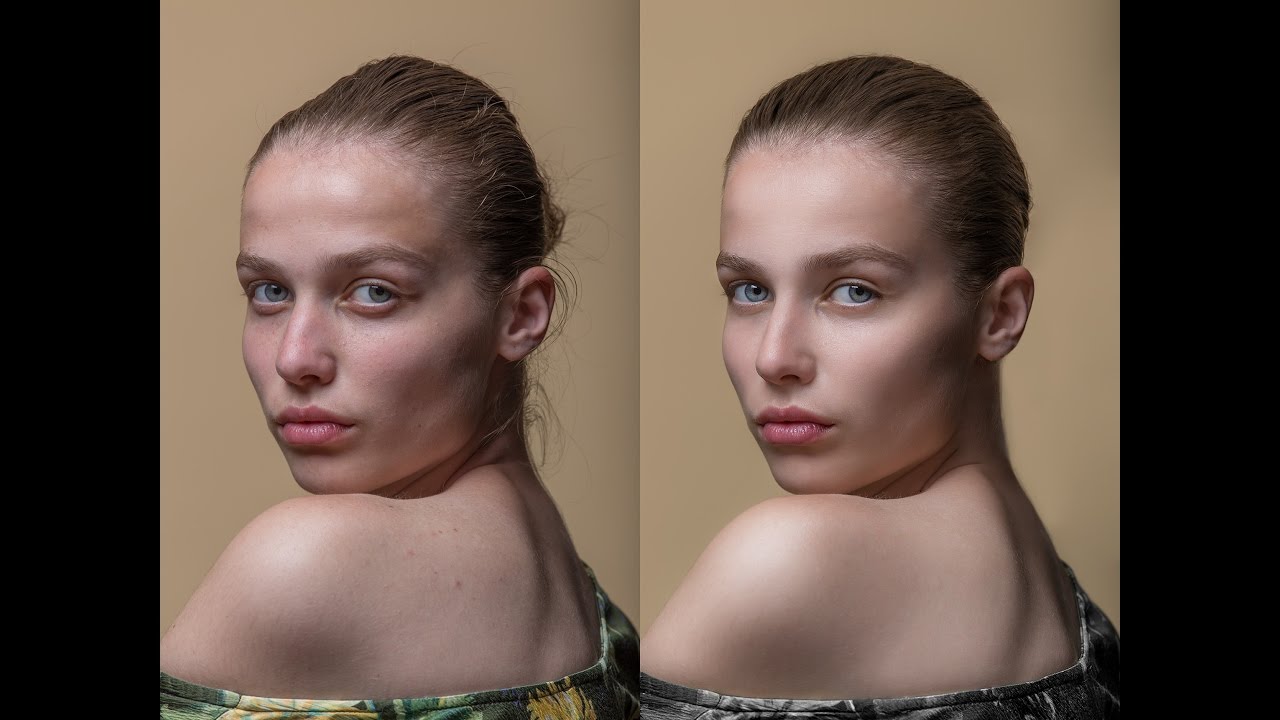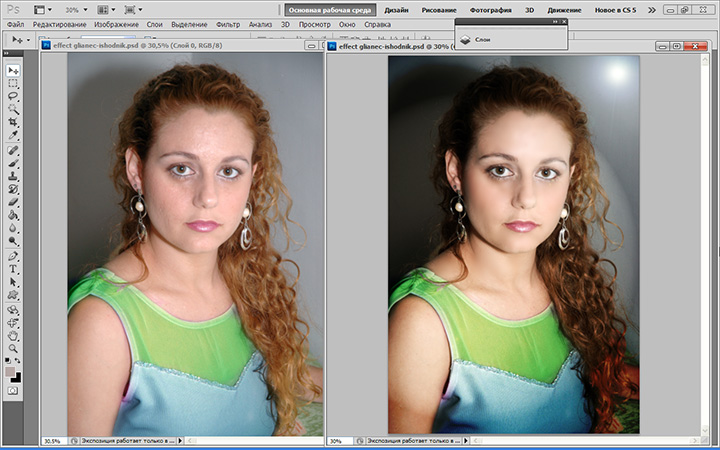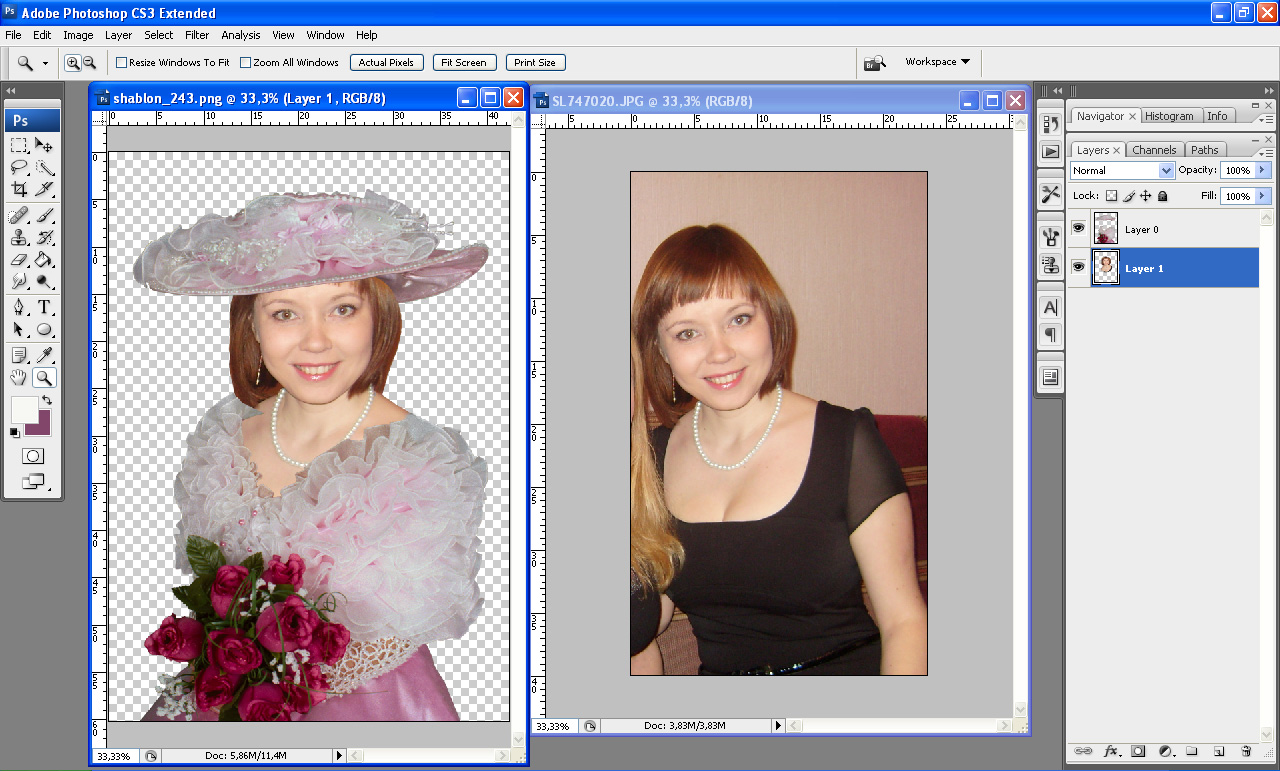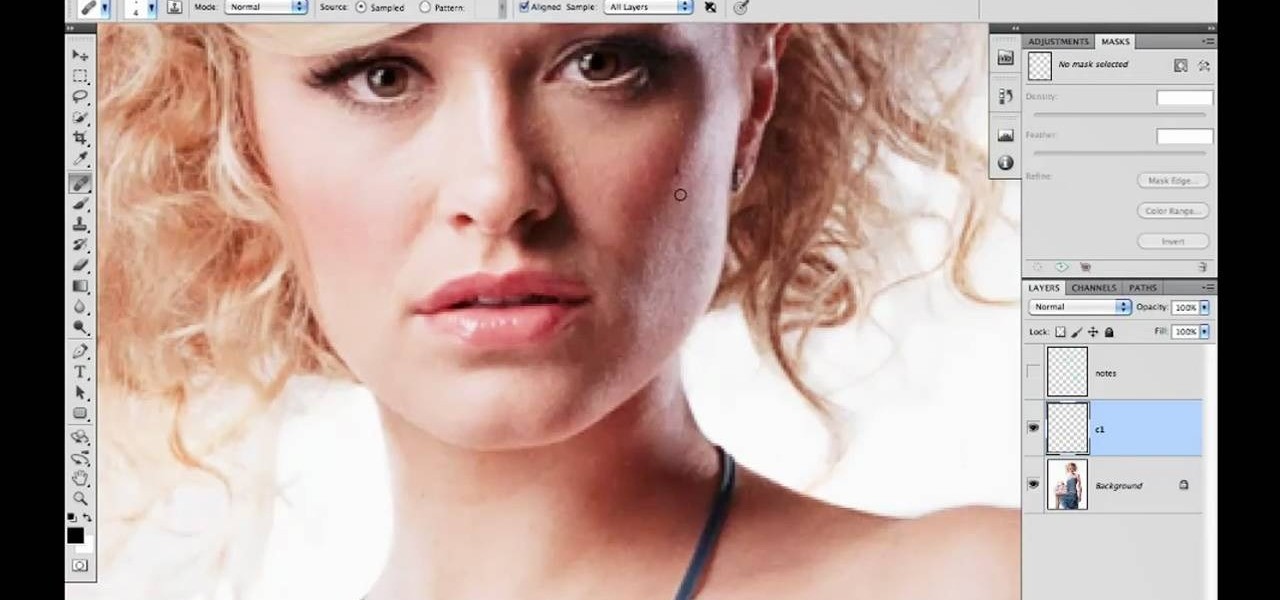10 лучших альтернатив Adobe Photoshop на Android
Adobe Photoshop — один из самых популярных и эффективных инструментов для редактирования фотографий, доступных для рабочего стола. Однако этого нельзя сказать о Photoshop на Android. Adobe опоздала с выпуском приложения Photoshop для Android, и даже когда компания выпустила приложение, оно раздробило приложение на несколько приложений, каждое из которых выполняет определенные задачи. Это нехорошо для пользователей, которым нужно универсальное решение для всех задач редактирования фотографий и ретуши. На самом деле, существует множество приложений для редактирования и ретуши фотографий, которые я предпочитаю использовать на своем Android-устройстве, чем в Adobe Photoshop. Итак, если вы хотите использовать приложение, похожее на Adobe Photoshop на Android, но не хотите использовать официальные приложения, вот 10 лучших альтернатив Adobe Photoshop для Android, которые вы можете использовать:
Лучшие альтернативы Adobe Photoshop на Android
1.
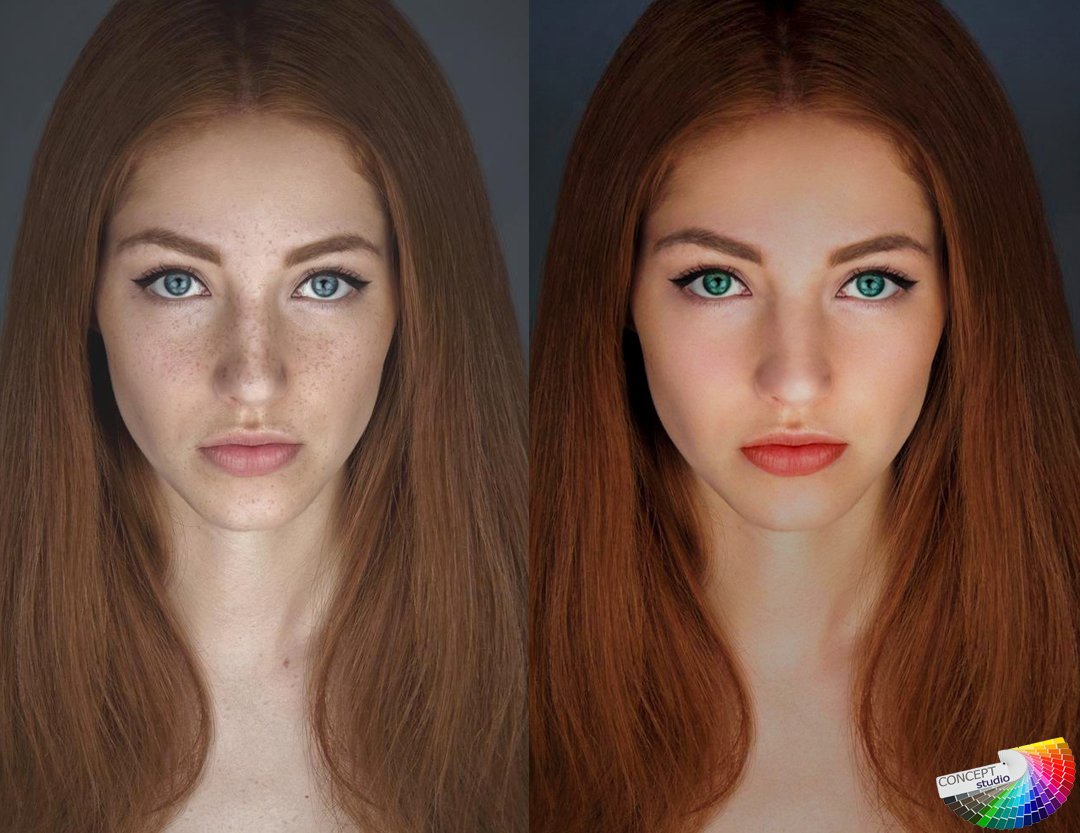 Snapseed
SnapseedSnapseed — одно из лучших, если не лучшее приложение для редактирования фотографий, которое вы можете получить для своего устройства Android. Приложение имеет очень приятный пользовательский интерфейс и позволяет очень легко редактировать ваши фотографии. Все инструменты находятся в нужном месте, и даже если вы не использовали приложение раньше, вы быстро освоите его без каких-либо проблем. Тем не менее, простота приложения не должна быть приравнена к отсутствию его функций. Напротив, это одно из самых многофункциональных приложений для редактирования фотографий, которое вы можете найти в Play Store . В отличие от Adobe Photoshop, приложение объединяет все функции в одном приложении.
Snapseed поставляется с набором из 29 инструментов и фильтров, включая, среди прочего, такие инструменты, как исцеление, кисть, структура, экспозиция, цвет, маскирование и изменение формы . Мне особенно нравятся фильтры, которые есть на Snapseed, так как они не делают фотографии искусственными и позволяют пользователям улучшить свои фотографии всего несколькими нажатиями.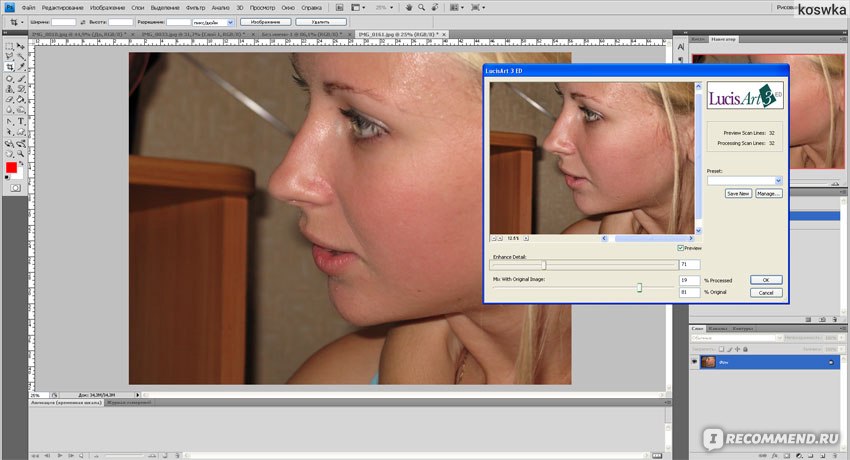 Самым сильным моментом Snapseed является то, что он делает редактирование фотографий приятным, поскольку он стимулирует эксперимент через его неразрушающий интерфейс редактирования. Кроме того, приложение совершенно бесплатно для использования без рекламы или покупок в приложении, поэтому у вас нет никаких оправданий, чтобы не попробовать это.
Самым сильным моментом Snapseed является то, что он делает редактирование фотографий приятным, поскольку он стимулирует эксперимент через его неразрушающий интерфейс редактирования. Кроме того, приложение совершенно бесплатно для использования без рекламы или покупок в приложении, поэтому у вас нет никаких оправданий, чтобы не попробовать это.
Плюсы:
- Превосходные инструменты для редактирования фотографий
- Неразрушающее редактирование
- Аутентичные и красивые фильтры
- Все стили поставляются с точными и точными инструментами управления
Минусы:
- Начинающим нужно тратить время, чтобы в полной мере использовать приложение
Установить: бесплатно
2. Pixlr
Pixlr — еще один хороший инструмент для редактирования и ретуши фотографий для Android, который может стать отличной альтернативой Adobe Photoshop для Android. Приложение содержит множество функций и содержит множество фильтров, эффектов и наложений, которые позволяют пользователям редактировать свои фотографии на лету. Одна из главных особенностей Pixlr — это возможность использовать редактирование слоев для смешивания нескольких фотографий. Adobe Photoshop Mix (бесплатно) также делает это на Android, но, опять же, это приложение, которое предназначено только для редактирования слоев, в то время как Pixlr также предоставляет все остальные функции редактирования фотографий.
Одна из главных особенностей Pixlr — это возможность использовать редактирование слоев для смешивания нескольких фотографий. Adobe Photoshop Mix (бесплатно) также делает это на Android, но, опять же, это приложение, которое предназначено только для редактирования слоев, в то время как Pixlr также предоставляет все остальные функции редактирования фотографий.
Другие функции приложения включают в себя возможность создания фотоколлажей, фиксацию цвета, стилизацию изображений с помощью карандашного рисунка, набросок чернил или эффекты плаката, фокусное размытие, наложение текста, маскирование и многое другое. Как видите, Pixlr — очень мощное приложение для редактирования фотографий и, безусловно, отличная альтернатива Adobe Photoshop на Android. Приложение абсолютно бесплатно в использовании, однако, оно поставляется с рекламой. Если простой и скучный интерфейс Snapseed не подходит для ваших навыков редактирования, Pixlr — отличный вариант для вас.
Плюсы:
- Более 2 миллионов комбинаций бесплатных эффектов, наложений и фильтров
- Редактирование слоя
- Стилизовать изображения карандашным рисунком, чернильным эскизом или плакатными эффектами
- Новые эффекты добавляются регулярно
Минусы:
- Бесплатно, но поддерживается рекламой
- Слишком много эффектов означают, что пользователи могут выбрать легкий путь и воздержаться от изучения реального процесса редактирования фотографий
Установить: бесплатно
3.
 Toolwiz Photos — профессиональный редактор
Toolwiz Photos — профессиональный редакторToolwiz Photos — это достойная альтернатива Adobe Photoshop для Android, так как она содержит набор из более чем 200 мощных инструментов, которые помогут вам редактировать, ретушировать и улучшать ваши фотографии . Несмотря на то, что приложение предоставляет все обычные функции редактирования, одним из основных преимуществ использования этого приложения являются его передовые инструменты коррекции цвета. Вы можете поддерживать тон изображения, используя такие функции, как уровни, кривая RGB, яркость, контрастность, карта градиента, цветопередача, автоматический тон и многое другое.
Другие функции приложения включают в себя магические фильтры, художественные эффекты, водяные знаки, наклейки, рамки, границы, поддержку HDR, двадцать различных типов эффектов размытия, стили рисования, поддержку рисования и рисования, наложение текста и многое другое. Toolwiz Photos предоставляет больше возможностей, чем нужно, и является очень хорошим приложением для редактирования фотографий на Android .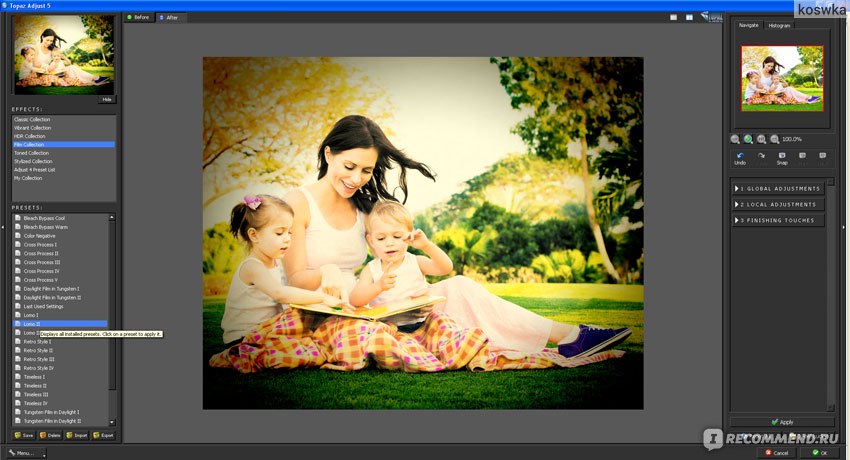 Приложение можно бесплатно загружать и использовать с рекламой, в то время как есть покупки внутри приложения, чтобы отключить рекламу.
Приложение можно бесплатно загружать и использовать с рекламой, в то время как есть покупки внутри приложения, чтобы отключить рекламу.
Плюсы:
- Больше возможностей, которые когда-либо будут использоваться
- Расширенные возможности коррекции цвета
- Хороший пользовательский интерфейс
Минусы:
- Имеет немного кривой обучения
- Поддерживается рекламой в бесплатной версии
Установить: бесплатно, с покупками в приложении
4. Фото Студия PicsArt
PicsArt Photo Studio — одно из самых популярных приложений для редактирования фотографий на Android. Более 500 миллионов загрузок сделали приложение одним из самых популярных приложений для редактирования фотографий на Android . Тем не менее, приложение — это не только приложение для редактирования фотографий, но и приложение для ретуши фотографий, которое позволяет пользователям использовать эффекты, средство создания коллажей, бесплатную библиотеку картинок, миллионы созданных пользователем наклеек и инструменты рисования для создания коллажей, мемов и других виды общего контента.
Когда дело доходит до редактирования фотографий, приложение предоставляет инструменты для создания вырезов, обрезки, растяжения, клонирования, добавления текстов и настройки кривых, а также библиотеки фильтров . Все инструменты редактирования поставляются с режимом кисти, который позволяет пользователям применять свои навыки редактирования к выборочной части фотографии, а не ко всей фотографии. PicsArt Photo Studio — очень мощное приложение для редактирования и ретуши фотографий, и, безусловно, очень хорошая альтернатива Adobe Photoshop на Android.
Плюсы:
- Лучший создатель коллажей на Android
- Богатый с особенностями и эффектами
- Бесплатные шаблоны и стоковые картинки
- Совместное редактирование
Минусы:
- Индивидуальное редактирование фотографий не так хорошо, как создание коллажей
- Пользовательский интерфейс требует времени, чтобы привыкнуть к
- Бесплатная версия поставляется с большой рекламой
Установка: бесплатные покупки внутри приложения
5.
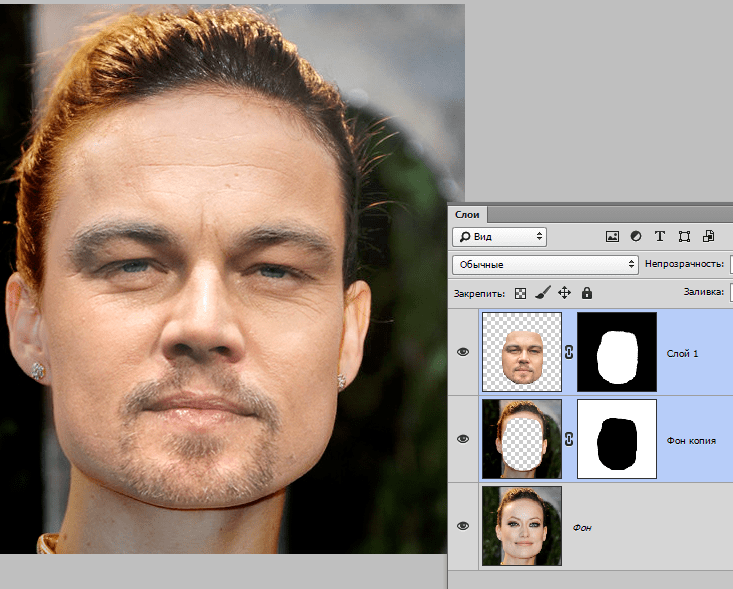 Многослойный — Фоторедактор
Многослойный — ФоторедакторХотя редактирование слоев присутствует в качестве функции в большинстве приложений для редактирования фотографий, которые вы найдете в этом списке, если вы ищете альтернативу Photoshop, в которой особое внимание уделяется редактированию слоев, то «Multi Layer — Photo Editor» — это приложение для вас., Как и Snapseed, приложение богато функциями, но к нему легко привыкнуть, даже для начинающих . Моя любимая функция — возможность добавлять слои одним касанием и манипулировать несколькими слоями с помощью простых жестов перетаскивания.
Приложение также позволяет пользователям начинать с чистого холста, чего не позволяет большинство мобильных приложений для редактирования фотографий. Другие функции приложения включают фильтры, краски, рамки, наклейки, ластик фона, наложения текста и фигур и многое другое. Multi Layer — Photo Editor — это настоящая альтернатива Adobe Photoshop на Android для пользователей, которые занимаются редактированием фотографий слоев и, безусловно, стоит попробовать.
Плюсы:
- Многоуровневые функции редактирования фотографий на профессиональном уровне
- Поддерживает пустой холст
- Легко добавлять и манипулировать слоями
- Независимое редактирование слоев
Минусы:
- Бесплатная версия поставляется с рекламой
- Недостатки в функциях кроме многослойного редактирования
Установка: бесплатные покупки внутри приложения
6. AirBrush: простой редактор фотографий
Если вы используете Adobe Photoshop для редактирования изображений, чтобы улучшить внешний вид, AirBrush поможет вам сделать то же самое на Android. Редактор фотографий AirBrush поставляется с множеством инструментов, позволяющих пользователям удалять пятна и прыщи, отбеливать зубы и осветлять глаза, разглаживать кожу, удалять веснушки, худеть, изменять форму и удлинять себя, добавлять эффекты глубины и стиля и многое другое. Как вы можете видеть, приложение фокусируется на редактировании красоты, и если Adobe Photoshop был вашим основным инструментом для этого на рабочем столе, AirBrush может полностью заменить его на Android. С AirBrush ваши селфи будут выглядеть лучше, чем когда-либо прежде.
Как вы можете видеть, приложение фокусируется на редактировании красоты, и если Adobe Photoshop был вашим основным инструментом для этого на рабочем столе, AirBrush может полностью заменить его на Android. С AirBrush ваши селфи будут выглядеть лучше, чем когда-либо прежде.
Плюсы:
- Расширьте возможности редактирования красоты
- Хорошие и красивые фильтры
- Работает на любом типе кожи
Минусы:
- Не рекомендуется для редактирования функций, кроме редактирования красоты
- Бесплатная версия поставляется с рекламой
Установка: бесплатные покупки внутри приложения
7. Фоторедактор от Aviary
Photo Editor от Aviary — это многофункциональное приложение для редактирования фотографий для Android, которое очень хорошо подойдет любому, кто ищет альтернативу Photoshop для Android. Помимо обычных элементов управления для редактирования фотографий, таких как яркость, контрастность, цветовая температура, насыщенность и т. Д., Приложение оснащено такими функциями, как улучшение фотографий одним нажатием, цветовой баланс, изменение фокуса, наложение текста, создание мемов и многое другое . Приложение также содержит огромную библиотеку фильтров, эффектов и рамок, позволяя пользователям улучшить свое оригинальное изображение всего несколькими нажатиями. Одной из моих любимых функций приложения является возможность перетаскивания, чтобы легко настроить панель инструментов в соответствии с моим рабочим процессом редактирования фотографий.
Д., Приложение оснащено такими функциями, как улучшение фотографий одним нажатием, цветовой баланс, изменение фокуса, наложение текста, создание мемов и многое другое . Приложение также содержит огромную библиотеку фильтров, эффектов и рамок, позволяя пользователям улучшить свое оригинальное изображение всего несколькими нажатиями. Одной из моих любимых функций приложения является возможность перетаскивания, чтобы легко настроить панель инструментов в соответствии с моим рабочим процессом редактирования фотографий.
Приложение также динамично: разработчики постоянно добавляют новые инструменты. Хотя приложение можно бесплатно загружать и использовать, пользователи могут тратить деньги на разблокировку дополнительных фильтров и пакетов эффектов, которых обычно нет в других приложениях для редактирования фотографий. Мне также нравится, что приложение позволяет просматривать каталог фотографий прямо из приложения, тем самым устраняя необходимость переходить между галереей телефона и самим приложением.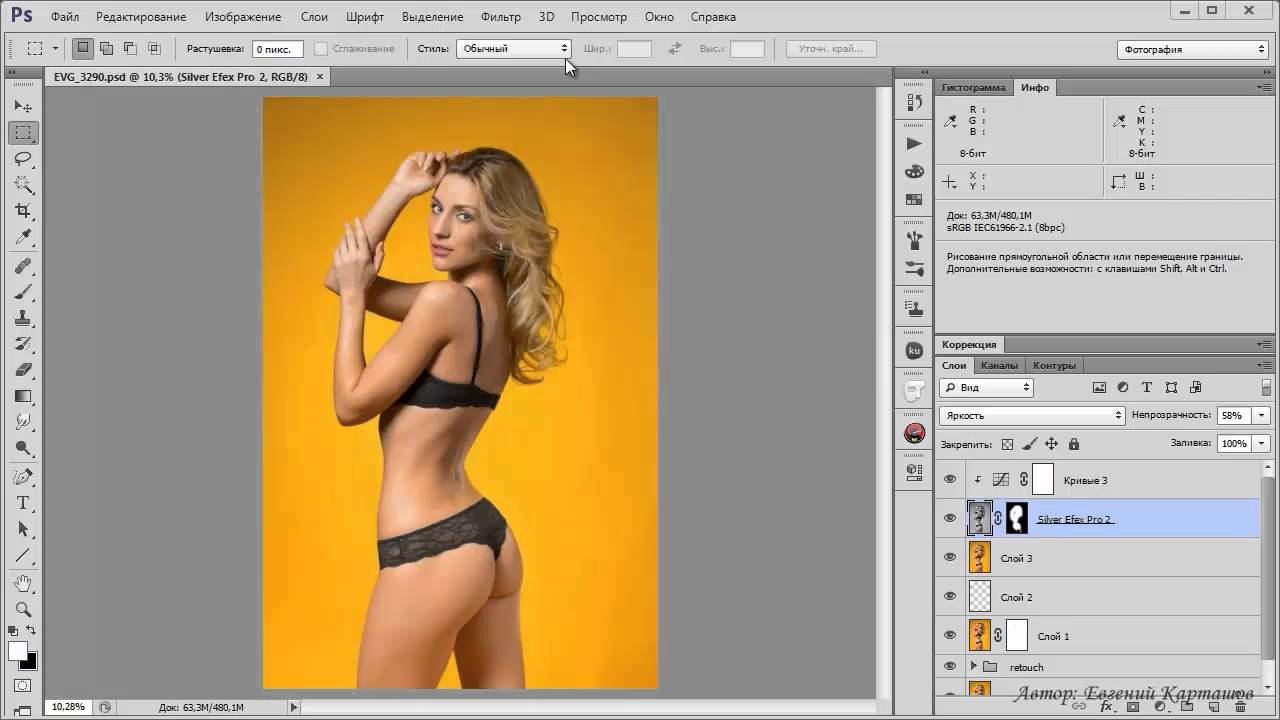 В целом, мне очень нравится приложение, и я считаю его одной из лучших альтернатив Photoshop для Android.
В целом, мне очень нравится приложение, и я считаю его одной из лучших альтернатив Photoshop для Android.
Плюсы:
- Функциональность с расширенными инструментами для редактирования фотографий
- Позволяет пользователям получить доступ ко всем фотографиям из приложения
- Вывод в высоком разрешении для отредактированных фотографий
- Новые инструменты добавляются каждый месяц
Минусы:
- Пользовательский интерфейс мог бы быть немного более упорядоченным
- Бесплатная версия поставляется с рекламой
Установка: бесплатные покупки внутри приложения
8. Fotor Photo Editor
Fotor Photo Editor — одно из лучших приложений для редактирования фотографий на Android для создания коллажей и применения предварительно настроенных фотоэффектов. Приложение поставляется с множеством инструментов редактирования, огромным диапазоном регулярно обновляемых фотоэффектов и фильтров, а также практически неограниченным количеством стилей, включая пленку, винтаж, калейдоскоп, черно-белое и многое другое. Приложение также содержит готовые шаблоны коллажей, позволяющие пользователям легко конвертировать свои фотографии в произведения искусства.
Приложение также содержит готовые шаблоны коллажей, позволяющие пользователям легко конвертировать свои фотографии в произведения искусства.
Отличительной особенностью Fotor Photo Editor от любого другого приложения для редактирования фотографий в этом списке является то, что оно позволяет пользователям монетизировать свои фотографии с помощью лицензирования фотографий на PxBee, бирже фотографий, объединяющей творческое сообщество Fotor. После того, как вы создадите свое портфолио, люди, которые захотят использовать ваши фотографии, будут иметь возможность купить их, тем самым зарабатывая вам деньги. Fotor также проводит еженедельные фотоконкурсы, сотрудничая с ведущими мировыми брендами, такими как Uber, Ctrip, Sichuan Airlines и другими. Победа в конкурсах даст вашему портфелю широкую известность, увеличивая тем самым ваши шансы заработать деньги. Если вы хотите зарабатывать деньги, занимаясь любимым делом, Fotor, безусловно, является хорошим началом.
Плюсы:
- Исключительные инструменты для создания коллажей и эффектов
- Легко использовать
- Предоставляет возможность зарабатывать деньги с помощью ваших фотографий
- Еженедельные конкурсы отлично подходят для экспозиции
Минусы:
- Слишком много вещей упаковано в одном приложении
- Интерфейс немного переполнен
Установка: бесплатные покупки внутри приложения
9.
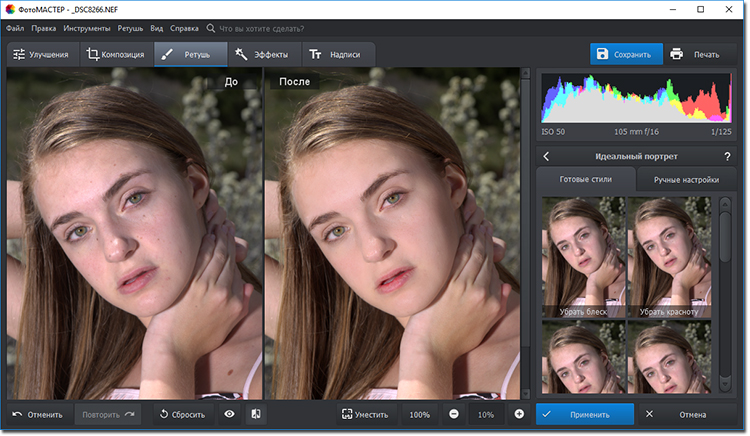 PhotoDirector
PhotoDirectorPhotoDirector предлагает многофункциональный редактор фотографий, богатый и творческий создатель коллажей, а также тонну живых фильтров и эффектов камеры для улучшения ваших фотографий во время их съемки. В отличие от других приложений для редактирования фотографий, которые позволяют редактировать фотографии после их съемки, встроенная камера в PhotoDirector позволяет изменять баланс белого или насыщенность, применять эффекты живой фотографии в режиме реального времени и даже вносить другие творческие корректировки в свои снимки. прежде чем принять их. Это отлично подходит для пользователей, которые привыкли делать фотографии в ручном режиме, поскольку это дает им гораздо более детальный контроль над камерой своего телефона.
Другие функции приложения включают возможность удаления фотобомберов, ползунков HSL и цветовых каналов RGB, яркости, темноты, ползунков экспозиции и контраста, фотоэффектов и фильтров и многое другое. Мне нравится способность PhotoDirector изменять настройки даже до того, как вы делаете снимки, чего нет в Photoshop на Android. Хотя вам может понадобиться некоторое время, чтобы начать использовать встроенную камеру в полную силу, но как только вы ее изучите, это того стоит. Если ни одно из вышеперечисленных приложений не порадует вас, обязательно попробуйте это.
Хотя вам может понадобиться некоторое время, чтобы начать использовать встроенную камеру в полную силу, но как только вы ее изучите, это того стоит. Если ни одно из вышеперечисленных приложений не порадует вас, обязательно попробуйте это.
Плюсы:
- Камера в приложении весела и мощна
- Мощные инструменты редактирования
- Удаление объекта на фотографиях
Минусы:
- Имеет немного кривой обучения
- Бесплатная опция поддерживается рекламой
Установка: бесплатные покупки внутри приложения
10. Polarr Photo Editor
Последней альтернативой Photoshop для Android в нашем списке является Polarr Photo Editor, который предлагает расширенные инструменты автоматического улучшения, а также сложные фильтры, позволяющие пользователям ретушировать свои фотографии всего несколькими нажатиями . Мало того, его профессиональные инструменты редактирования также отлично подходят для профессионалов. Приложение поддерживает такие инструменты, как редактирование слоев, инструменты кривых, локальные настройки, пользовательские наложения и сложные режимы наложения, полный набор инструментов маскирования и локальной настройки, пакетный экспорт и многое другое.
Приложение поддерживает такие инструменты, как редактирование слоев, инструменты кривых, локальные настройки, пользовательские наложения и сложные режимы наложения, полный набор инструментов маскирования и локальной настройки, пакетный экспорт и многое другое.
Мне также нравится, что Polarr позволяет пользователям создавать и делиться своими собственными фильтрами . Пользователи могут начать работу с предварительно созданными фильтрами и, когда они знакомы с концепцией, они могут начать создавать свои собственные фильтры. Это хороший способ придать вашим фотографиям уникальный вид. Мне также нравится поддержка редактирования слоев и режимов наложения, которые позволяют пользователям использовать фотореалистичные эффекты, такие как облака, погодные эффекты, утечки света, блики и многое другое. Polarr — очень мощное приложение для редактирования фотографий и достойная альтернатива Photoshop на Android.
Плюсы:
- Мощные и в то же время простые инструменты редактирования
- Обслуживает как любителей, так и профессиональных редакторов
- Редактирование слоя
- Пользователи могут создавать свои собственные фильтры
Минусы:
- Нужно купить Pro Pack, чтобы иметь возможность синхронизировать работу между устройствами
Установка: бесплатные покупки внутри приложения
Редактируйте фотографии как профессионал с альтернативами Photoshop на Android
Adobe Photoshop устанавливает эталонный стандарт для профессионального инструмента для редактирования фотографий на рабочем столе.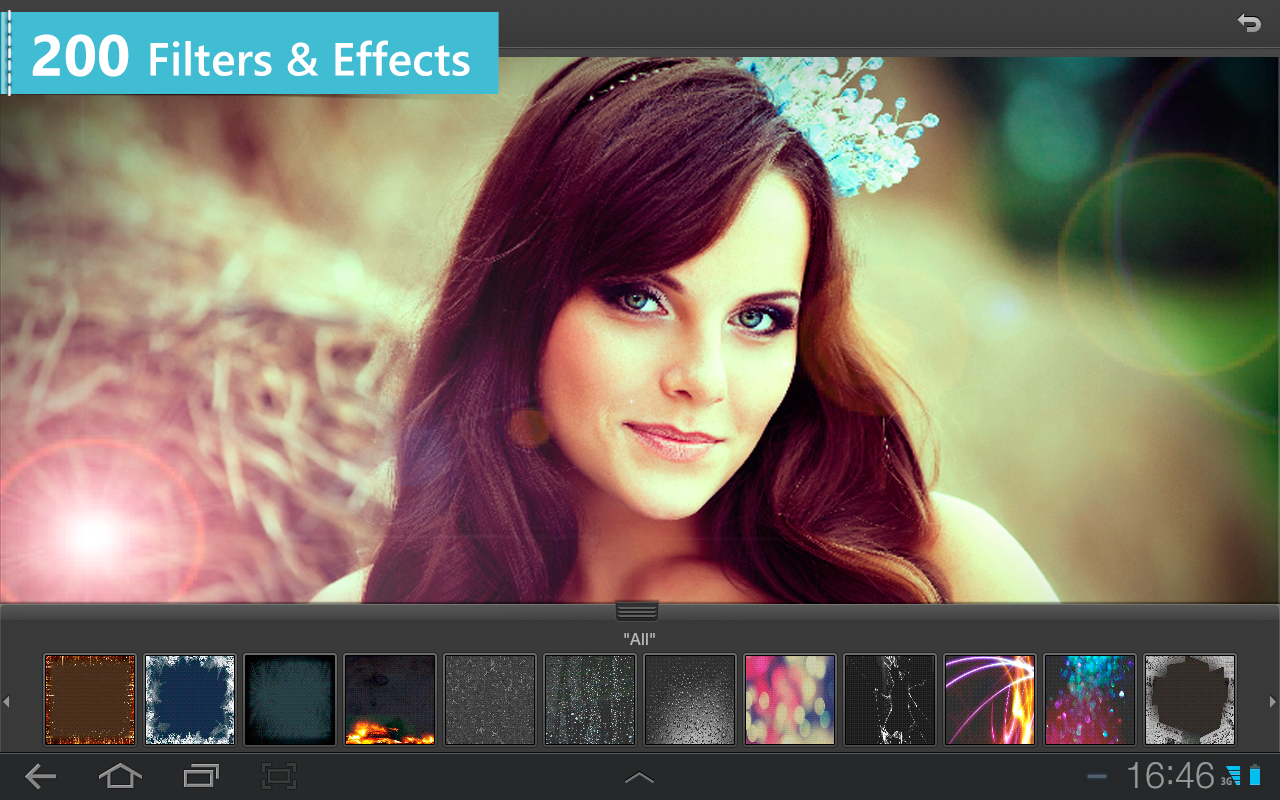
Какой есть хороший аналог фотошопа. Какой фотошоп лучше
Если у вас есть архив цифровых фотоснимков – хотя бы снятых на мобильный телефон, вам понадобится как минимум программа для просмотра фотографий. С ней вы упорядочите кадры по темам и периоду, удалите самые неудачные, подберете файлы для распечатки. Чтобы изображениями в альбоме можно было действительно гордиться, понадобится еще программа для обработки фотографий.
Один из самых известных фоторедакторов – Adobe Photoshop. Его название даже стало нарицательным: как «ксероксом» называют любую множительную технику, так и «фотошопом» – любой редактор фото. Сам же программный продукт от Adobe – профессиональная версия, в которой конечно можно фантастически преобразовывать изображения, но и хорошо работать в ней надо еще научиться.
Сам же программный продукт от Adobe – профессиональная версия, в которой конечно можно фантастически преобразовывать изображения, но и хорошо работать в ней надо еще научиться.
Поэтому опишем лучшие для простого пользователя программы для обработки фотографий. Несложные в освоении, с функциями обрезки, изменения яркости и контрастности, составления коллажей, добавления эффектов. Разделим их на 3 категории – приложения для компьютера, для мобильных устройств и онлайн-сервисы.
Фотографии Windows
Если у вас на компьютере установлена ОС Windows 7 и выше, воспользуйтесь встроенным приложением: Пуск/Все приложения/Фотографии. Оно отлично подходит для сортировки и просмотра снимков всех форматов. На верхней панели располагаются иконки встроенных инструментов. Они позволяют как выполнить автоулучшение картинки, так и регулировать параметры яркости, насыщенности, контраста вручную. Доступна библиотека базовых эффектов и стандартные функции – обрезка, поворот, устранение эффекта красных глаз.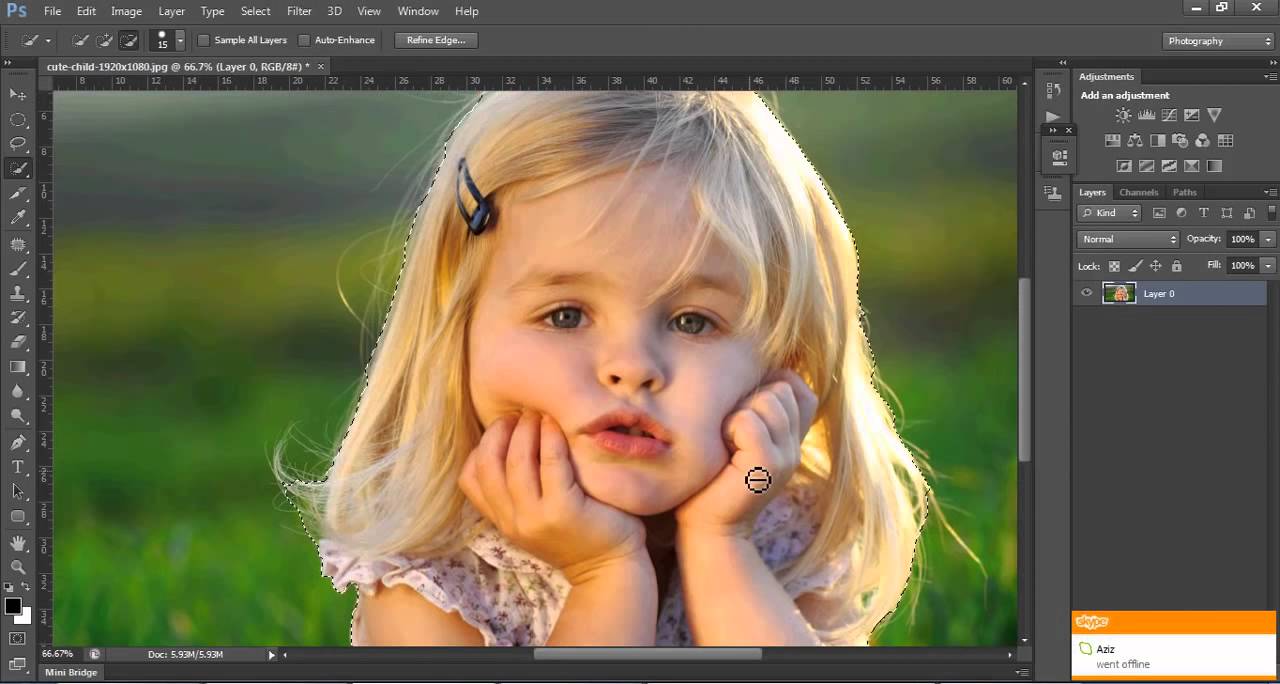
Лучший просмотрщик фотографий – этого звания вполне достойна Picasa. К сожалению, в 2016 году в Google приняли решение прекратить дальнейшую разработку этого бесплатного проекта. Но Пикассо до сих пор свободно можно скачать в интернете. Приложение сканирует диск, индексируя фото и видеофайлы, упорядочивает их в альбомы. Доступна обрезка кадра, ручная и автоматическая коррекция цветового баланса, есть набор визуальных эффектов. Есть инструмент создания коллажей.
Популярная функция Picasa – создание слайд-шоу с музыкой. В меню «Создать» выберите пункт «Видеоролик». Отметьте нужные фотоснимки, которые хотите использовать в своем фильме, загрузите музыкальный файл – звуковую дорожку. Установите стиль смены кадров и разрешение и создайте слайд-шоу.
Adobe Photoshop Lightroom
Какой фотошоп самый лучший для новичков, которые мечтают стать профессионалами? Конечно же, облегченная версия Photoshop — https://lightroom.adobe.com . Богатая библиотека инструментов, возможность обрабатывать Raw-формат, но более простое взаимодействие со слоями – вот особенности версии Lightroom.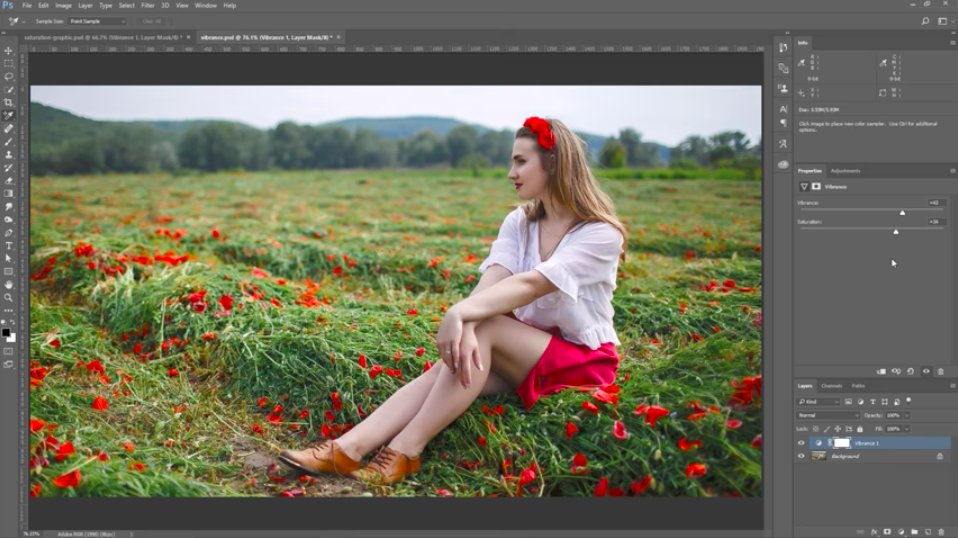 Она подойдет вам, если вы хотите вникнуть в тонкости регулирования света и полутени, научиться создавать уникальные качественные изображения.
Она подойдет вам, если вы хотите вникнуть в тонкости регулирования света и полутени, научиться создавать уникальные качественные изображения.
Fotor
Все версии Фотошоп, самой популярной программы для рисования, имеют свой уникальный набор особенностей, поэтому пользователям достаточно трудно определиться с тем, какую версию использовать.
Рассмотрим отличительные характеристики разных видов редактора Photoshop и подберём лучший для вашей сборки ОС Виндоус.
Определяем свою версию Photoshop
Если на вашем компьютере уже установлен Photoshop, вы можете самостоятельно определить версию программного продукта. Это необходимо для корректной установки и применения дополнительных элементов.
Информация о версии программного обеспечения нужна, если вы хотите установить русификатор или специальные плагины. Следуйте инструкции, чтобы узнать действующую версию вашего Фотошопа:
- чтобы посмотреть версию программы, для начала включите её;
- после загрузки главного, откройте на панели инструментов пункт Справка;
- кликните на «Информация о системе»;
- в первой строке открывшегося окна указана версия программы.
 Выделите и скопируйте этот текст;
Выделите и скопируйте этот текст;
- найдите скопированный текст в Гугле или любой другой поисковой системе. Длинный набор цифр определяет версию сборки программы;
- исходя из выдачи поисковика, можно сказать что на нашем ПК установлена версия Photoshop СС.
Особенности версий программы
Программа Adobe Photoshop уже многие годы является ведущей на рынке программного обеспечения для профессиональной обработки изображений. За все время поддержки приложения, компания Adobe выпустила большое количество версий, в каждой из которых присутствовали свои инновации и особенности.
Первая версия Photoshop
Самая первая версия программы имела числовой идентификатор 1.0. Вышло приложение ещё в 1990 году. Функциональность программы напоминал все известный Paint.NET. Для того времени это была на самом деле продвинутая программа обработки изображений.
В дальнейшем разработчики старались выпускать новые версии каждый гол, совершенствуя отдельные элементы для редактирования.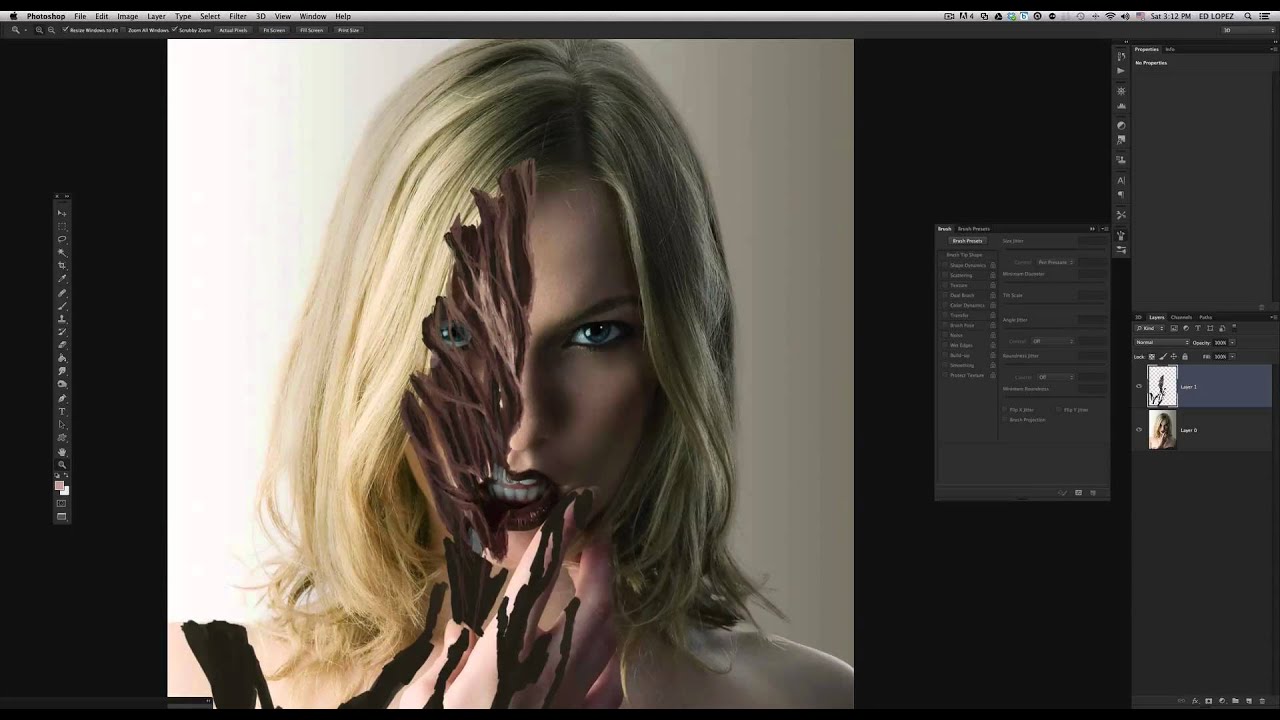 Более привычный нам вид и широкую функциональность приложение обрело только в 2002 году с выходом сборки 2002 года.
Более привычный нам вид и широкую функциональность приложение обрело только в 2002 году с выходом сборки 2002 года.
Photoshop 7.0 2002
В фотошопе 2002 года впервые появилась «Кисть восстановления», с помощью которой пользователи могли выравнивать тон отдельных слоёв картинки. Разработчики впервые внедрили функций создания и дальнейшего сохранения настроек персонального рабочего окна программы, которое пользователь мог адаптировать под себя самостоятельно. Появилась версия и для Mac OS X.
Первая Photoshop CS (версия 8.0)
В 2003 году программисты Adobe выпустили новую версию CS, которая в последствии дала старт развитию целой группы сборок с этим идентификатором.
В этой сборке поддерживаются скрипты и возможность работать с несколькими слоями изображений, объединяя их в отдельные группы.
Фотошоп CS2
В данной сборке пользователи впервые получили возможность устранения «красных глаз» на фотографии. Незначительным изменениям поддалась панель управления слоями и изменилось местоположение большей части инструментов.
Photoshop CS3
Сборка CS3 вышла в 2007 году. В ней существенно ускорен процесс загрузки стартового окна и в целом работа с программой стала намного быстрее. Программа адаптирована под Windows XP, а со временем стала хорошо работать и на Windows 7. Разработчиками было настроено оптимизированное отображение программы на портативных устройствах.
Photoshop CS4
Программа вышла в 2008 году. Что касается усовершенствования функциональности, разработчиками была упрощены «Маски», улучшена цветокоррекция изображений. Пользовательский интерфейс стал более интуитивно-понятным. Таким образом, даже начинающие юзеры могут максимально быстро начать работать с программой на продвинутом уровне.
Рассмотрим детальнее особенности более современных версий Photoshop.
Photoshop CC 2014
В июне 2014 года компания Adobe выпустила комплексное обновления для большинства своих программных продуктов, в том числе и для Photoshop. Новая версия получила идентификатор CC 2014.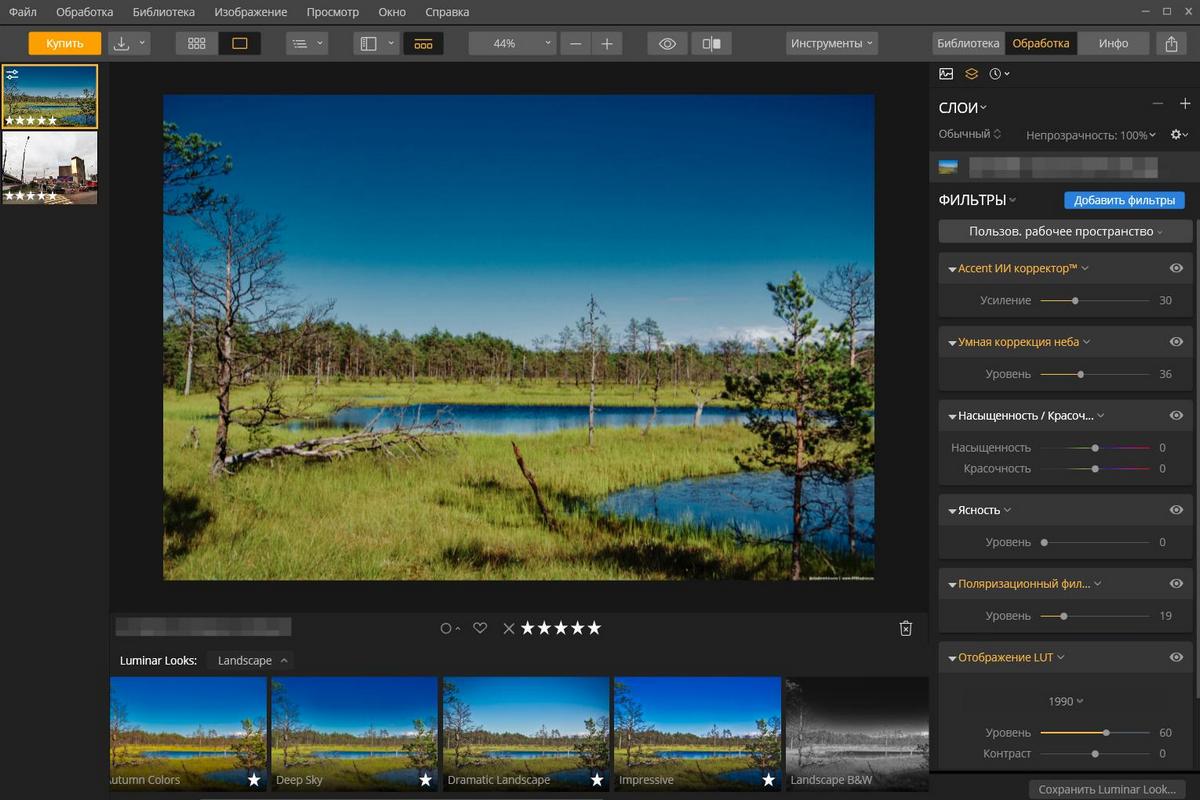
Эта версия Фотошопа стала запускаться горазда быстрее, несмотря на большее число различных функций и возможностей. В то же время ПО стало потреблять больше оперативной памяти (на 30 – 60 МБ).
Значительные изменения появились в настройках главного окна и панели инструментов. Все окна программы стали более компактными, увеличен шрифт текста.
Больше особенностей версии 2014 СС:
- окно Advanced показывается постоянно, независимо от режима работы пользователя;
- появилась возможность моментально отслеживать расстояние между выделенными объектами на изображении или между границами рисунка;
- во время копирования элемента автоматически всплывает подсказка с указанием расстояния от границ двух объектов;
- появилась возможность внедрять в документ объекты типа Linked Smart. Это позволяет существенно уменьшить размер конечного файла без потери качества;
- пользователи могут осуществлять импорт отдельных PNG файлов размером до 2 ГБ;
- осуществлён поиск по шрифтам;
- мгновенное отображение шрифта на выбранном объекте;
- добавление типов размытия Path Blur и Spin Blur;
- отделение сфокусированного объекта от более размытого.

Photoshop CC 2015
В июне 2015 года «Адоб» выпустили версию Фотошоп СС 2015. Среди особенностей новой версии приложения можно выделить следующие:
- улучшена оптимизация. Существенно ускорен запуск программы и процесс работы с изображениями;
- внедрение нового средства Design Space. С его помощью вы получите возможность редактировать объекты бОльшим количеством усовершенствованных инструментов, при этом средство избавляет от лишних движений мышью;
- доступ к огромной базе данных изображений от Adobe Stock;
- упрощённый экспорт изображений;
- усовершенствованы ресурсы в Creative Cloud;
- изменён дизайн Artboards;
- наличие дополнительных стилей слоёв объектов;
- возможность просмотра пользовательских проектов на платформе IOS;
- простая печать 3D элементов.
Отличие версий СС и CS
Несмотря на схожесть всех версий, некоторые типы сборок все же имеют существенные отличия. Рассмотрим разницу между всем известными CS и CC.
Рассмотрим разницу между всем известными CS и CC.
Набор версий CS (Creative Suite) – более старая версия Фотошопа. Эта версия не поддерживает работу с облаком и некоторыми плагинами. То же время программа совместима с мобильными устройствами и имеет обновлённую панель инструментов для интеллектуальной коррекции объектов.
Версии СС (Creative Cloud) – в отличии от CS, СС поддерживает облачные библиотеки для хранения данных. Присутствует возможность «согласования» работы над изображением между мобильным устройством и ПК. Существенно улучшена оптимизация AAF. Есть дополнительные кодеки и поддержка большего числа форматов и плагинов.
Подбираем Photoshop для конкретной версии Windows
- для Windows XP — лучше устанавливать версии 7.0, CS1, CS2, CS3;
- Windows 7 – среди наиболее подходящих версий CS3, CS4, CS5, CS6;
- Windows 8/8.1 – устанавливайте CS4, CS5, CS6, СС 2014 или СС 2015;
- Windows 10 – отлично подойдут версии CS6, СС 2014 или СС 2015.

В зависимости от установленной на вашем ПК или ноутбуке ОС Виндоус, следует выбрать соответствующую версию Фотошоп. Не пытайтесь установить самую новую версию редактора на Windows XP или 7. Это может привести к некорректной работе программы и излишней нагрузке оперативной памяти системы.
При установке ПО учитывайте разрядность вашей ОС. Она бывает двух видов – 32-битной и 64-битной. Узнать разрядность можно в окне системных параметров ПК:
В зависимости от разрядности, скачивайте и устанавливайте соответствующие exe-файл.
Как работать в ФШ онлайн
Фотошоп – это программа, которую требует установки на ПК. Если вы не хотите тратить время на инсталляцию, можно использовать онлайн-версии программы. Они имеют урезанную функциональность, поэтому в них нельзя работать с громоздкими проектами.
Подробный урок о том, как использовать онлайн Фотошоп.
Здравствуйте! Сегодня хочу поговорить о том, какую версию Фотошопа стоит выбрать для работы. Я уверен, что многие гонятся за топовыми версиями, а это на данный момент CS6 (последняя из серии Creative Suite) и CC 2019 (интегрированный в Creative Cloud), но стоит ли?
Да, безусловно, это будет хороший выбор, улучшена навигация, красивый дизайн и куча ненужных примочек, о которых вы даже не узнаете.
Тут все просто, каждый последующий продукт требует больше ресурсов вашего компьютера, особенно ОЗУ (оперативная память ) и CPU (процессор ) Поэтому если у Вас слабенькая машина, то выше версий CS4 и CS5 не стоит смотреть, так как в большинстве случаев Фотошоп будет постоянно зависать.
Еще есть такой момент: если Вы порядочный гражданин сия планеты Земля, я уверен, что лицензионная версия будет вашим выбором. Поэтому купив последний Фотошоп, Вы только потеряете больше денег, лучше взять более раннюю версию. В четвертой CS и выше добавлена возможность создавать 3D графику, подумайте, нужна ли она Вам?
Продолжаю свой ход мыслей… Если Вы в поисках, то делайте выбор между версией 7.0 и вплоть до последней CC 2019 . Поверьте, все они хороши и работать в них можно одинаково комфортно. Многое в дальнейшем будет зависеть от вас самих и от способностей вашего компьютера 😉
Обладая последним Фотошопом, не рассчитывайте на “Оскар” за лучшую обработку фото, все зависит от вас самих, как в любом другом деле.
Версия версии. Что это?
Вот такой вот заголовок 🙂 У каждой версии есть дополнительные версии, это как у Windows – домашний, профессиональный… Так и в Фотошопе. Есть полная и портативная версии.
Лично мой выбор – это портативная, так как из полной выкинуто все ненужное и оставлено только полезное. К тому же портативную можно кинуть на флешку, после чего Фотошоп никогда не покинет вас.
Мой выбор
Все говорю и говорю. Лично я использую вот уже несколько лет Photoshop CS4 Portable и абсолютно доволен этим выбором, и даже не думаю что-то менять. Мне хватает.
Подведём итоги
Вы можете стать лучшим в мире фотошоп-мастером независимоот Вашей версии фотошопа! Все зависит только от вас, вашей фантазии и упорства. Выберите от CS1 до последней CC , изучите ее с ног до головы и будет вам счастье 😉
Дополнение от 26.01.2013
Решил немного дополнить эту тему. Во-первых, я все же решил сменить свою версию фотошопа с CS4 на более новую CS5 … Прощай, старый друг, мы последние 6 лет, но вечно продолжаться так не может.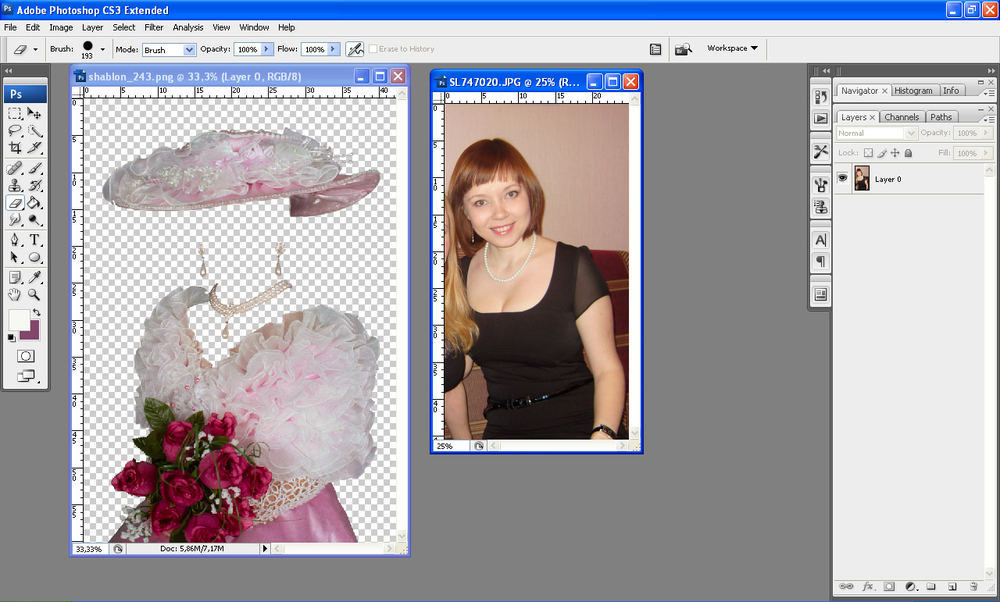 Новый PS неплохой, но чего-то особенного я в нем так и не нашел, быть может плохо искал?
Новый PS неплохой, но чего-то особенного я в нем так и не нашел, быть может плохо искал?
И во-вторых, когда нет под рукой вашего замечательного фотошопа, его всегда можно найти на этом блоге!
Теперь на ARTtime есть бесплатная, с очень большим функционалом . Пользуйтесь 😉
5 копеек от 20.11.2018
Если все еще не знаете какой Фотошоп выбрать, без сомнений последний «Photoshop CC» .
СС – современный и производительный, со множеством полезнейших функций, он сделает вашу работу простой и непринужденной. Одним словом, поможет воплотить любую идею.
Делайте свой выбор, он точно будет правильным!
Gimp – один из самых лучших аналогов «Фотошопа», которому среди бесплатных графических редакторов нет равных. Эта программа обладает тремя качествами — простота, удобство, функциональность, которые незаменимы при обработке фотографий и изображений. Кроме того, с Gimp можно работать на любой платформе — например, Linux, Mac, Windows, FreeBSD.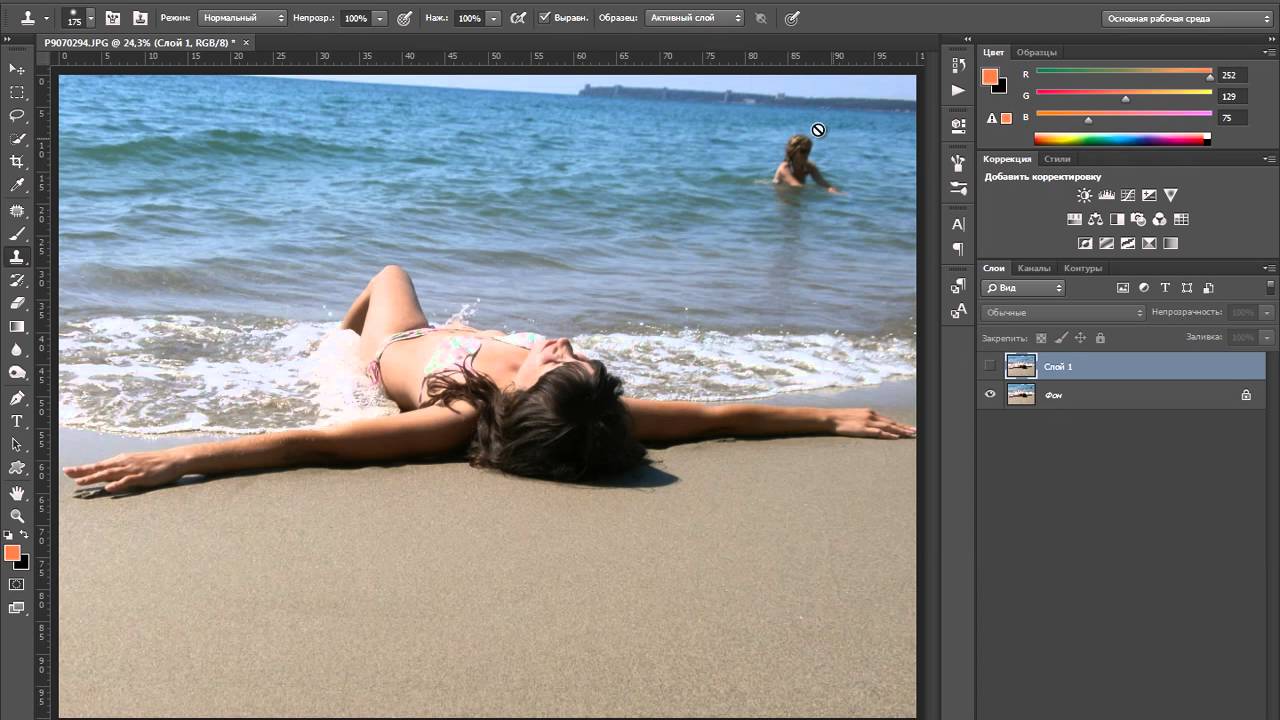 Освоить Gimp довольно просто, так как создатели программы позаботились о доступных видеоуроках в интернете. При помощи таких уроков вы сможете получить необходимые знания всего за несколько дней.
Освоить Gimp довольно просто, так как создатели программы позаботились о доступных видеоуроках в интернете. При помощи таких уроков вы сможете получить необходимые знания всего за несколько дней.
Paint.NET – наиболее простой и доступный редактор, который обладает понятным интерфейсом, огромным спектром функциональных инструментов и большим набором спецэффектов. Для освоения этой программы существует множество подробных руководств.
Paint.NET, как и Gimp, совершенно бесплатна, однако работает эта программа лишь с ОС Windows.
Splashup – мощный редактор в режиме . Он отлично подойдет как для любителей, так и для профессионалов. Splashup имеет достаточно схожий с «Фотошопом» интерфейс и поддерживает функцию обработки нескольких изображений одновременно. Кроме того, с помощью этой программы вы можете сразу же разместить обработанное изображение на страницах социальных сетей.
Pixlr – онлайн-редактор, который завоевал признание множества пользователей. Он по праву считается графической программой нового поколения, обладает максимально приближенным к «Фотошопу» интерфейсом, поддерживает функцию работы со слоями и фильтрами. Кроме этого, с помощью Pixlr и его спецэффектов вы сможете придать своим фотографиям и изображениям неповторимый, яркий образ. Для его работы вам потребуется установить Flash Player, так как редактор базируется на технологии Flash.
Он по праву считается графической программой нового поколения, обладает максимально приближенным к «Фотошопу» интерфейсом, поддерживает функцию работы со слоями и фильтрами. Кроме этого, с помощью Pixlr и его спецэффектов вы сможете придать своим фотографиям и изображениям неповторимый, яркий образ. Для его работы вам потребуется установить Flash Player, так как редактор базируется на технологии Flash.
Программа Pixlr — идеальный вариант для редактирования стоковых изображений, которые размещаются в социальных сетях, на блогах и сайтах.
Sumo Paint – онлайн-редактор, который поможет вам легко и быстро создать баннеры, логотипы и цифровую живопись. Кроме того, с ним вы сможете профессионально ретушировать фотографии. В дополнение к стандартной панели инструментов Sumo Paint имеет такой инструмент, как «Кривые», который просто необходим для дизайнеров. Как и Pixlr, данная программа бесплатна и не требует установки или регистрации. Также вы можете приобрести более расширенную версию редактора Sumo paint pro.
Делаем выводы
Разумеется, ни один из вышеперечисленных редакторов не сможет полностью заменить программу «Фотошоп», однако для несложных манипуляций с обработкой и редактированием изображений они вполне подходят.
Поэтому, если у вас есть желание работать с графикой, но нет средств и времени на обучение в профессиональном «Фотошопе», одна из этих программ непременно вам подойдет.
Рекомендуем также
Лучшие фоторедакторы для Android. Лучшие фоторедакторы для Android Инструменты Adobe Photoshop Touch
Операционная система Android вполне разнообразна в плане приложений для редактирования изображений. Среди них есть множество программ с уникальным функционалом, а также полно простых приложений для наложения эффектов. Чтобы разобраться во всем этом, мы подготовили подборку лучших Android-приложений для редактирования изображений.
В этом рейтинге подобраны самые актуальные и интересные на данный момент программы.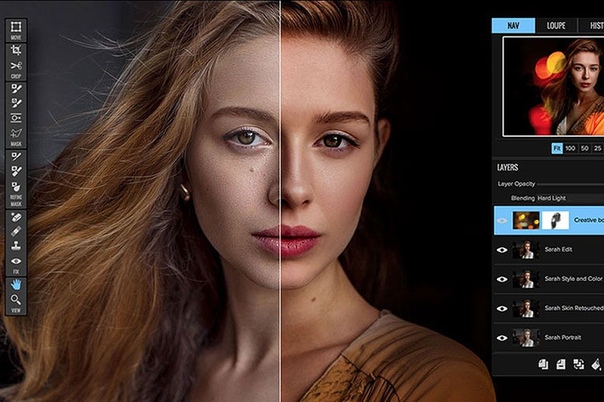 В будущем подборка будет обновляться для актуализации информации.
В будущем подборка будет обновляться для актуализации информации.
Компания Adobe серьезно занимается разработкой своих продуктов для мобильных операционных систем, в том числе и Android. Для этой ОС компания выпустила массу продуктов, несколько из которых являются основными и имеют обширный функционал. Из них стоит отметить две программы — и . Они предлагают множество возможностей и инструментов.
Приложение Photoshop Express ориентировано на быстрое редактирование — обрезку, исправление цветов, контраста, переворот изображения, удаление эффектов красных глаз или слишком ярких глаз у питомцев. Но также в программе есть несколько стоящих функций, которые будут полезны при «глубоком» редактировании: работа с цветом и освещением, удобная и быстрая работа с «тяжелыми» панорамами и фото в исходном RAW-качестве, наложение различных фильтров с интересными эффектами, удаление ненужных элементов на картинке, а также добавление рамок. Adobe Photoshop Express определенно сможет изменить ваши фото до неузнаваемости.
Photoshop Lightroom — это более профессиональное и мощное приложение в плане функционала, которое ориентировано в основном на планшеты. Именно поэтому программа платная, но при первой установке пользователю дается 30 дней триального периода. Пользоваться Photoshop Lightroom можно с подпиской на Adobe Creative Cloud. Среди функций приложения: большое количество настраиваемых инструментов, возможность отката изменений до оригинала, редактирование фотографий в формате RAW, а также поддержка синхронизации с «облаком» от Adobe.
После выпуска Photoshop Mix и ряда других приложений компания Adobe перестала развивать такие программы, как Photoshop Touch и Touch для телефонов, которое до сих пор является довольно удобным именно для небольших устройств. Несмотря на то, что приложение пропали из каталога Google Play, их все еще можно скачать на Трешбоксе, если вы верны классике:
Помимо этого, Adobe за последнее время выпустила несколько приложений-редакторов, которые нацелены на использование какой-то определенной функции.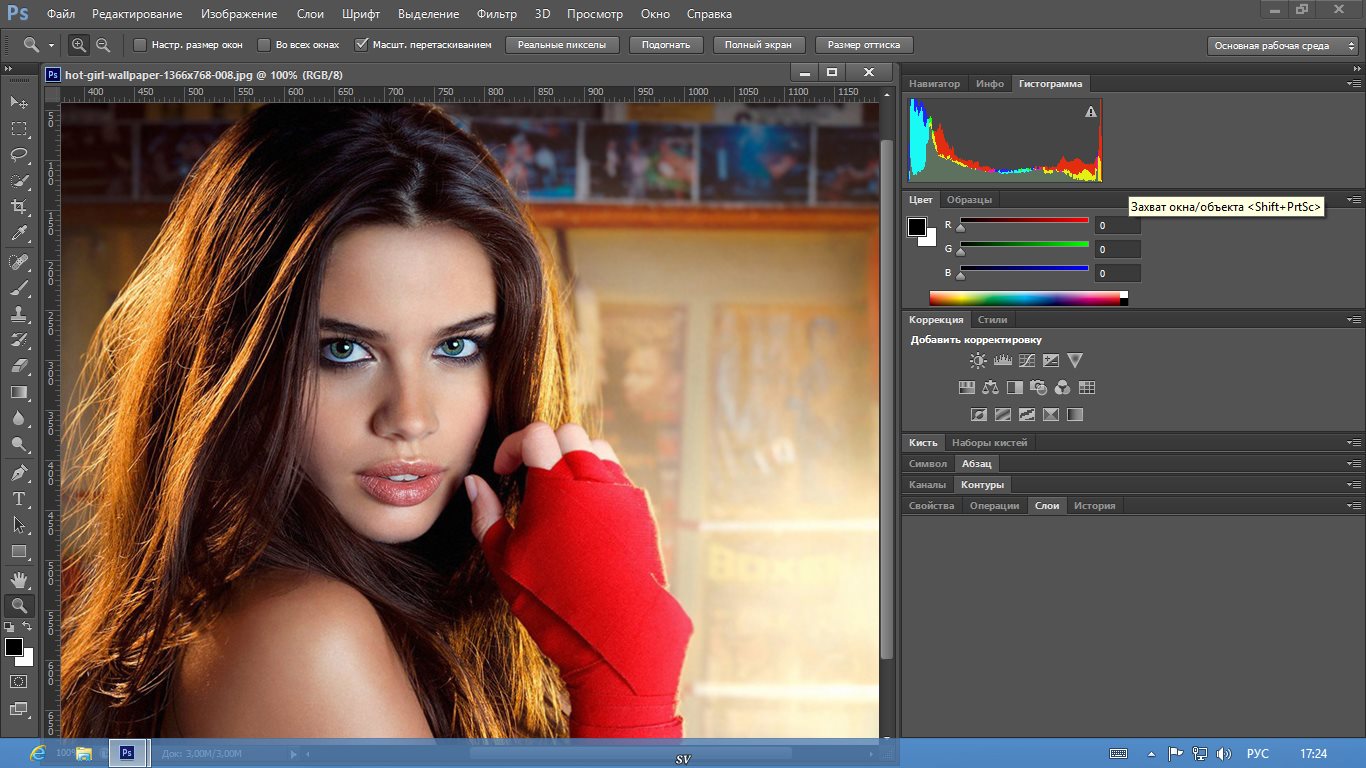 Среди них:
Среди них:
- — вырезание объектов с изображений и использование их в других фото.
- — работа с кистями.
- — захват и работа с кистями.
- — создание векторных изображений из вырезанных объектов.
- — захват объектов и цветов.
- — создание векторных рисунков.
Snapseed — универсальный фоторедактор, который подойдет для тех, кто любит вручную ковыряться в инструментах и тщательное править изображение. Программа предоставляет такие функции:
- работа с форматом RAW;
- автоматическая правка цветов, яркости, гаммы и прочего;
- повышение резкости;
- кадрирование, поворот и обрезка;
- инструмент «Кисть», который применяет эффекты к отдельным объектам на фото;
- выделение и редактирование отдельных частей изображения;
- применение множества фильтров с разными эффектами;
- отмена внесенных изменений.

Aviary — это очень популярное приложение для редактирования фотографий, которое предлагает не только основной набор функций, но и собственный генератор «смешных картинок». Программа создана для того, чтобы редактировать изображения быстро и на ходу, желательно на смартфоне. Aviary несколько проще в использовании по сравнению с остальными приложениями в этой подборке, поэтому приложение рекомендуется для пользователей, которые хотят просто и удобно «ковырять» свои изображения.
Среди прочих функций Autodesk Pixlr:
- стилизация изображения под использование реальных инструментов рисования;
- удаление дефектов с селфи;
- работа с цветами — выделение, изменение, копирование;
- наложение рамок;
- работа с тональностью;
- добавление искусственных теней.

Фоторедактор SKRWT завоевал немалую популярность еще на платформе iOS, но аудитория Android не меньше полюбила это приложение. SKRWT — это красивый и удобный интерфейс с массой функций, которые приглянутся как обычным пользователям, так и заядлым энтузиастам мобильной фотографии. Приложение может предложить корректировку вертикальных и горизонтальных перспектив всего лишь одним жестом, универсальную коррекцию объектива, автоматическое и аккуратное обрезание фотографий, добавление виньетки, выбор соотношения, а также просмотр EXIF-данных и еще несколько интересных возможностей.
С переходом на Android разработчики SKRWT сильно изменили интерфейс приложения — он стал еще более симпатичным, но это никак не повлияло на былое удобство.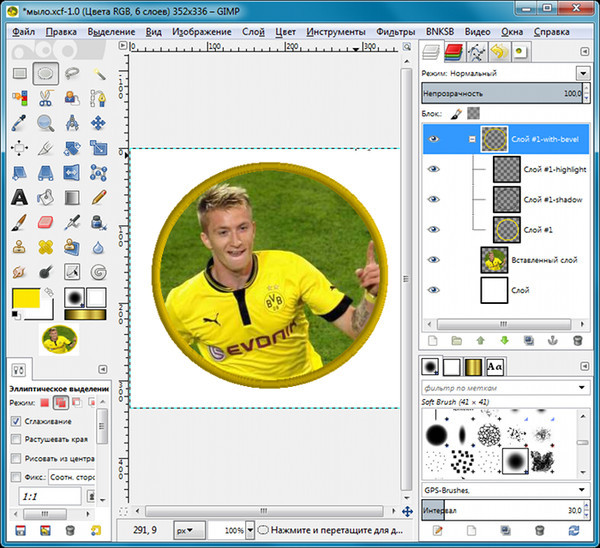 SKRWT пользоваться и приятно, и полезно — с помощью этой программы действительно можно хорошо отредактировать изображения и даже изменить их до неузнаваемости.
SKRWT пользоваться и приятно, и полезно — с помощью этой программы действительно можно хорошо отредактировать изображения и даже изменить их до неузнаваемости.
Этот фоторедактор отличается от всех других очень удобным дизайном интерфейса и креативным набором функций. Разработчики Handy Photo говорят, что их приложение создано для людей, которые не просто редактируют фото, а делают это со страстным увлечением. Таким пользователям Handy Photo действительно есть что показать.
Первое, на что стоит обратить внимание в Handy Photo — это простой и понятный интерфейс, а также механизм взаимодействия пользователя с основными функциями. Все (почти все) основные действия при редактировании изображений в этой программе выполняются одним простым долгим нажатием на экран, что интуитивно и весьма удобно. Основной функционал Handy Photo:
- работа с тоном и цветом;
- быстрое ретуширование;
- вырезание объектов и перенос их на другие фотографии;
- полное или частичное применение фильтров;
- набор текстур и возможность их применения к изображениям;
- наложение рамок.

Приложение PicsArt является совершенно уникальным и ни на что непохожим инструментом для изменения фотографий и изображений. Программа предлагает обширный функционал в плане создания коллажей — все функции PicsArt практически построены именно вокруг этого.
Помимо неплохой социальной составляющей, в PicsArt есть хороший набор инструментов редактирования:
- настраиваемые эффекты и фильтры;
- стандартные инструменты рисования со слоями + художественные кисти;
- наложение текста, наклеек или вырезок из других изображений;
- собственная камера;
- мастер коллажей.
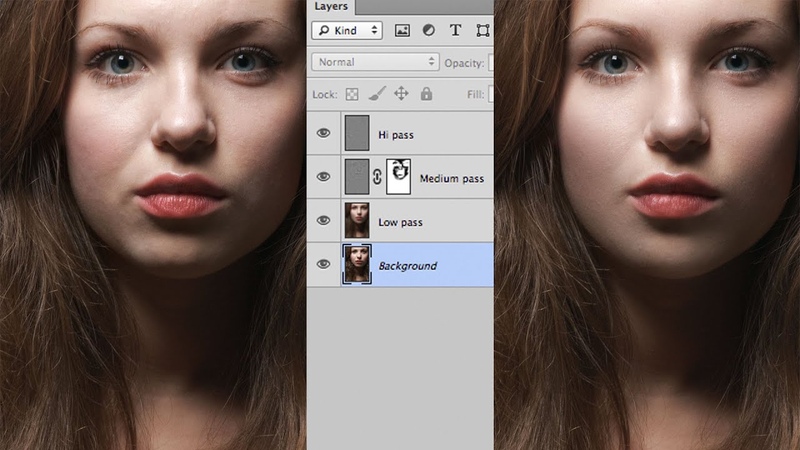 Скачать программу PicsArt для Android можно на Трешбоксе.
Скачать программу PicsArt для Android можно на Трешбоксе.
Редактор под названием Fotor предлагает массу функций для глубокого изменения изображений. В приложении вас ждет масса настраиваемых эффектов и фильтров, которые можно накладывать друг на друга.
Среди основных функций можно отметить «Фокус» — имитация технологии зеркальных фотоаппаратов и «Вызов» — возможность отправить свою работу профессиональным фотографам и дизайнерам, которые оценят ваши старания. Среди прочего в Fotor можно найти:
- более 100 фильтров для фото;
- 50 фильтров с возможностью комбинированного наложения;
- добавление текста, наклеек и прочего;
- изменение глубины картинки;
- возможность пикселизации определенной части картинки;
- создание коллажей из 9 изображений + доступны журнальные шаблоны.
 Скачать приложение Fotor для Android можно на Трешбоксе.
Скачать приложение Fotor для Android можно на Трешбоксе.
Photo Editor Pro или «Редактор фото» — это довольно солидное в плане функционала приложение, которое предлагает свои функции в простой обертке. Здесь можно найти однотаповые функции применения различных фильтров и удаления дефектов, а также присутствуют инструменты для полного редактирования. Все это заключено в простой и понятный интерфейс, который будет понятен каждому.
Основные функции приложения Photo Editor:
- наложение наклеек, фильтров, эффектов;
- работа с цветом, изменение баланса;
- кадрирование, обрезка, «выпрямление»;
- регулировка яркости и контраста;
- добавление резкости и эффекта размытия;
- изменение цветовой температуры на более «теплую»;
- фокусировка на определенных объектах;
- добавление текста и рисование с помощью удобных и настраиваемых инструментов;
- создание мемов и смешных картинок.
 Скачать программу Photo Editor для Android можно на Трешбоксе.
Скачать программу Photo Editor для Android можно на Трешбоксе.– довольно удачное приложение, в котором вы сможете создавать уникальные фотоэффекты. Достаточно посмотреть на приведённые скриншоты, чтобы сразу понять какие интересные возможности предоставляет это приложение. Именно поэтому программа понравилась огромному числу пользователей. Никогда раньше не было так просто добавлять интересные эффекты на созданные ранее фотографии.
Именно поэтому приложение получило множество положительных отзывов. Ведь вы сможете применять различные фильтры, которые смогут превратить простые фотографии в невероятные произведения искусства. Также вы сможете делиться ими со своими друзьями в социальных сетях. Так что программа получилась определённо качественной. Разработчики с каждым обновлением добавляют новые эффекты, поэтому вам не будет скучно в ней работать.
На скриншотах видно, что программа очень проста. Ее интерфейс способен понять даже самый малоопытный пользователь или новичок.
 Благодаря этому приложение стало очень популярным среди пользователей всего мира. Именно поэтому вам стоит начать пользоваться этим приложением сейчас, если вам часто нужно создавать фотоэффекты, то оно будет просто незаменимым.
Благодаря этому приложение стало очень популярным среди пользователей всего мира. Именно поэтому вам стоит начать пользоваться этим приложением сейчас, если вам часто нужно создавать фотоэффекты, то оно будет просто незаменимым.В итоге получилось, что – именно та программа с фотоэффектами, которая должна быть в вашем арсенале. Она не занимает много места, так что вам будет довольно интересно и просто ей пользоваться.
Adobe Photoshop Touch — это самая мощная мобильная программа из серии Adobe на Android, на сегодняшний день она максимально приближена к привычному всем нам Фотошопу, который предназначен для компьютера.
Многие знакомы с очень популярной программой под названием Фотошоп, а тот кто не пользовался лично, наверняка о ней наслышан. Но пока гораздо меньше пользователей в курсе, что есть, так называемая, мини-версия Photoshop, созданная специально для смартфонов и планшетов. На самом деле продуктов Adobe в Маркете достаточно много, но именно Adobe Photoshop Touch является самым мощным из всех.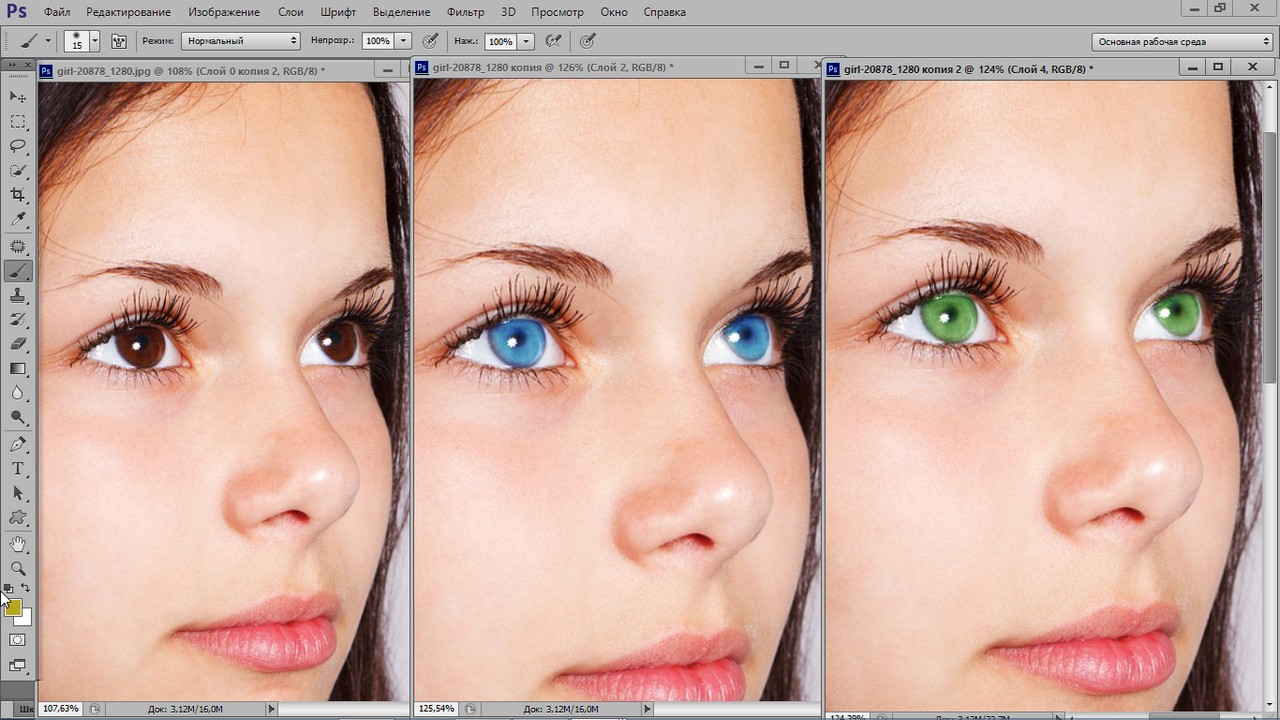 К сожалению, он уже не будет получать обновлений, потому что разработчики решили закрыть этот проект. Но вы можете без труда скачать Photoshop Touch и пользоваться всеми его уникальными функциями и сегодня. Что же придет на замену неповторимому инструменту — неизвестно, но компания намекает о готовящемся создании уникального приложения, которое будет точной копией привычного Фотошопа для ПК. Ждем с нетерпением, но пока будем пользоваться версией Touch, потому что каждая его функция действительно неповторима.
К сожалению, он уже не будет получать обновлений, потому что разработчики решили закрыть этот проект. Но вы можете без труда скачать Photoshop Touch и пользоваться всеми его уникальными функциями и сегодня. Что же придет на замену неповторимому инструменту — неизвестно, но компания намекает о готовящемся создании уникального приложения, которое будет точной копией привычного Фотошопа для ПК. Ждем с нетерпением, но пока будем пользоваться версией Touch, потому что каждая его функция действительно неповторима.
Инструменты Adobe Photoshop Touch:
При этом вы сможете быстро работать с изображениями в очень высоком качестве, не теряя его при сохранении.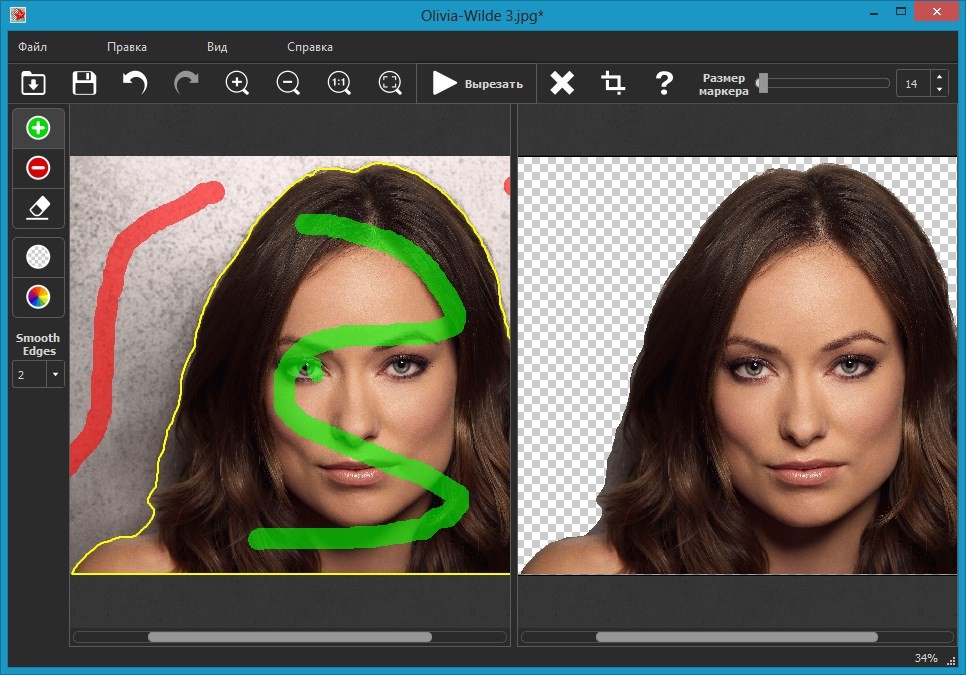 Для новичков в Adobe Photoshop Touch на Андроид предусмотрены пошаговые уроки, где профессионалы учат выполнять различные приемы и техники. Немаловажен и тот факт, что вы сможете синхронизировать мобильную программу с полнометражной, то есть многослойные работы, созданные в Touch легко открываются при помощи CS5 или CS6. Поэтому не стоит долго сомневаться скачать Фотошоп на Андроид или нет. Инструмент полезен в любом своем воплощении и способен выполнять достаточно сложные задачи на мобильных девайсах. А при определенной сноровке и способностях в Adobe Photoshop Touch можно творить настоящие чудеса!
Для новичков в Adobe Photoshop Touch на Андроид предусмотрены пошаговые уроки, где профессионалы учат выполнять различные приемы и техники. Немаловажен и тот факт, что вы сможете синхронизировать мобильную программу с полнометражной, то есть многослойные работы, созданные в Touch легко открываются при помощи CS5 или CS6. Поэтому не стоит долго сомневаться скачать Фотошоп на Андроид или нет. Инструмент полезен в любом своем воплощении и способен выполнять достаточно сложные задачи на мобильных девайсах. А при определенной сноровке и способностях в Adobe Photoshop Touch можно творить настоящие чудеса!
Мы представили вам несколько лучших фоторедакторов на Android, которые помогут качественно обработать любой снимок и наделить его уникальными эффектами. Какую именно программу выбирать — решать только вам!
Adobe Photoshop Express заслуживает отдельного внимания, благодаря оптимальному соотношению развитых функциональных возможностей и приятного интерфейса. Софт относится к профессиональным средствам редактирования изображений и фотографий, при этом позволяет быстро освоить управление любому новичку.
Софт относится к профессиональным средствам редактирования изображений и фотографий, при этом позволяет быстро освоить управление любому новичку.
Photo Editor от dev.macgyver отличается таким преимуществом, как сохранение материалов в любом популярном формате, кроме того, умеет качественно масштабировать картинку и эффективно исправлять всевозможные дефекты на ней.
Photo Lab PRO и Handy Photo , представляют из себя довольно мощное решение с практически идентичными Фотошопу опциями. Здесь присутствует достойный набор фильтров и спецэффектов, есть опции сглаживания, а также регулировки насыщенности, резкости, контраста и прочих параметров. Обратите внимание, что Handy Photo не получится скачать бесплатно.
Adobe Lightroom — отличное решение для любителей хранить свои снимки в облаке, благодаря чему открывать свои фото можно на любом мобильном устройстве и даже компьютере. Также программа получила неплохой встроенный редактор.
Утилита Pixlr вместе с софтом Photo Editor Pro от Zentertain получили хороший набор инструментов для рисования, а также обилие встроенных стикеров, рамок и наклеек. Еще в Pixlr можно создавать коллажи, однако ни одна из рассмотренных нами программ, не справится с данной задачей лучше, чем PicsArt Photo Studio . Главной «фишкой» ПиксАрт, является возможность записывать процесс рисования и сохранять его в видеоформат.
Toolwiz Photos и Фоторедактор от Aviary предоставят собственные сообщества художников, в которых вы сможете делиться своими работами, находить новых друзей и оценивать творчество других пользователей. Ретрика однозначно понравится любителям селфи. Содержит несколько полезных инструментов по обработке снимков, отличается широким набором уникальных стилей, использовать которые можно в реальном времени.
В наш обзор не вошло интересное приложение BeFunky Photo Editor , быстро набирающее популярность на Google Play. Его явные преимущества — высокая скорость работы и простой русскоязычный интерфейс, а также уникальный набор косметических средств для улучшения внешности, например: устранение морщин, изменение цвета глаз, отбеливание зубов, губная помада, загар, румянец и др. Надеемся, что с нашей помощью, вы сможете скачать фоторедакторы на Андроид с подходящим функционалом и понятным интерфейсом!
Самая легкая и лучшая программа для фотошопа. Фотошоп на русском языке
Актуальный вопрос, какой фотошоп лучше, интересен не только начинающим юзерам. Последняя распространенная версия программы — это Фотошоп — CS5. Но, умелыми руками и в «древнем» Photoshop 7 можно сделать почти магические превращения изображения. Об этом свидетельствует множество работ, которые были выполнены в этой версии программы.
Относительно русскоязычных видео уроков и курсов, то большая часть их создана для Photoshop CS3, чуть меньше — Photoshop CS4 и, пока, совсем мало уроков для Photoshop CS5. Однако, решая, какой фотошоп хороший, нужно иметь ввиду, что базовый метод обработки растровых картинок реализован на всех Фотошопах одинаково. Не столь существенно различие в разных версиях программы.
Юзабилити
Гораздо удобнее в пользовании, особенно для начинающих, русская версия программы. Желательно выбирать версию не ниже Photoshop CS3. По данным Интернет-опроса был составлен рейтинг популярных версий программы Фотошоп среди пользователей России. Согласно данным этого опроса, тройка лидеров выглядит так:
- Photoshop Cs3 — 11,43%
- Photoshop Cs4 — 11,43%
- Photoshop Cs5 — 62,86%
Пожалуй, самая худшая идея, пытаясь ответить на вопрос, какой фотошоп лучше, это скачать переделку, вроде repack, portable или иноязычные версии, русифицированные какими-то неведомыми авторами. Официальная русская (триальная) сборка гораздо лучше и удобней. Воспользовавшись универсальным активатором продуктов Adobe, получите все доступные уникальные возможности этой программы. И в придачу возможность ее обновления в сети.
Наш сайт посвящён всем любителям редактора Фотошоп — фотографам, художникам, дизайнерам и просто всем, кто любит рисовать или просто мечтает научиться работать в этой чудесной программе. На данной странице Вы сможете без особых усилий скачать бесплатно Adobe Photoshop для обучения и реализации своих творческих планов.
Фотошоп для дизайнеров, фотографов и художников
Adobe Photoshop является популярным графическим редактором, развитие которого началось в конце двадцатого века, когда сотрудники компании Adobe разработали первую версию программы. Её авторами стали братья Нолл. С тех пор прошло много времени и бесплатная программа PS Фотошоп завоевала популярность во всём мире. Большинство крупнейших корпораций используют в своей деятельности в качестве редактора графических файлов именно программу Фотошоп. Программные продукты Adobe являются эталонными и, одновременно, революционными программами в своей области. При этом они используются не только специалистами в компаниях, но и рассчитаны на широкий круг пользователей, благодаря удобному и простому интерфейсу.
Широкие возможности приложения PS Фотошоп предполагают множество областей применения программы. От простых фотолюбителей, которые редактируют свои фото, до профессиональных веб-дизайнеров, использующих Фотошоп в качестве основного инструмента для подготовки графики. Программу Фотошоп можно скачать как на домашний компьютер, так и для применения в типографии. Высоко оценили Фотошоп конечно же фотомастера и фотохудожники, которым фоторедактор предоставил неограниченные просторы для реализации своих фантазий. При этом на каком бы уровне профессиональной подготовки не был пользователь, удобный и простой функционал программы не вызовет трудностей в работе, особенно если программа PS Фотошоп представлена на русском языке, что позволяет в любой момент ознакомится с подробным описанием каждого инструмента.
Новые возможности программы Adobe Photoshop
Adobe Photoshop является самодостаточной программой, обладая большими возможностями и функционалом. Но при необходимости любой пользователь может достаточно легко расширить спектр применения Адобе Фотошоп, путём добавления и интеграции различных фильтров, плагинов и других интересных инструментов. Таким образом, всегда можно решить с помощью программы любые по сложности задачи и даже использовать нестандартные подходы в реализации различных проектов. Как показывает практика в обычной работе достаточно и стандартных инструментов, таких как: кисти, шрифты, текстуры, стили, фигуры, градиенты. Для того чтобы попробовать и узнать все достоинства продукта компании Adobe, мы предлагаем Вам скачать Фотошоп бесплатно на нашем сайте. Надеемся, что теперь работа с фотографиями станет для Вас намного удобнее и интереснее!
- Design Space – современная среда для работы веб-дизайнеров, призванная упростить работу над веб-проектами, с помощью новых функций и инструментов.
- Магазин Adobe Stock содержит большое количество отличных векторных и растровых изображений высокого качества.
- Ресурс Creative Cloud станет платформой для командных работ. Теперь изменения объекта в одном месте, отобразятся во всех проектах.
- Дизайн Artboards создаёт несколько вариантов макета с различными размерами и располагает их в пределах одного документа, для удобства просмотра.
- Adobe Preview CC даёт возможность предпросмотра дизайн-макета в режиме реального времени для устройств на базе iOS.
Описание приложения Фотошоп:
- Версия программы Photoshop CC для 32 bit и 64 bit ОС на базе Windows;
- Языки интерфейса: русский, английский, украинский;
- Полностью рабочая версия программы, без необходимости регистрации;
- Дополнительно: фильтр Camera Raw, плагины от Imagenomic и Nik Software;
- Официальная страница разработчика:
Критерии, по которым оценивались фоторедакторы , это, конечно, функциональные особенности, дополнительные возможности и популярность.
Материал по теме:
Aviary
Aviary – простой, удобный редактор и интуитивно понятным интерфейсом, он не позволяет в полной мере производить монтаж фотоснимков и производить сложные операции, однако с успехом подходит для таких несложных задач, как добавление эффектов, стикеров. Приложение способно повышать качество исходного снимка, убрать эффект красных глаз, изменить параметры яркости, контрастности, насыщенности, менять цвет и оттенок, заменять фон, обрезать фото и добавлять различные графические элементы.
Для любителей мемов Aviary позволит создавать любимые картинки с телефона и загружать их в сеть. Редактор можно скачать и установить на устройство бесплатно. На платной основе можно купить библиотеки с дополнительными эффектами для фотоснимков.
Цена: Free
PicLab
PicLab очень интересный и функциональный фоторедактор для Android, при работе с которым, вы получите удовольствие от сочетания простого, понятного интерфейса и набором отличной функциональности. Здесь можно изменить освещение, используя 9 встроенных фильтров, нужно сказать, что гаджет продолжает совершенствоваться и в скором времени количество фильтров будет увеличена.
Для коррекции изображения тут есть практически все необходимые инструменты, такие как изменение яркости, контрастности, регулировка насыщенности и изменение экспозиции.
Наличие множества шаблонов также порадует глаз. Разработчиками было хорошо проработано функционирование с добавлением текста на фотографию, эта функция особо пригодится и понравится любителям создания мемов.
Текст можно создавать на нескольких слоях, количество которых не ограничено программой. В целом это очень сильный и многофункциональный редактор, который будет полезен вам, если вы имеете дело с фотографиями.
Цена: Free
Avatan
Avatan является хорошим редактором со всеми функциями, способными изменить вашу фотографию до неузнаваемости. Он позволяет изменять основные параметры снимка, меняя его яркость, насыщенность, размеры, контрастность и прочее. Основным достоинством приложения являются инструменты, призванные для редактирования портретных снимков, они позволяют изменять черты лица, цвет глаз, губ, форму носа и прочие полезные вещи.
Подобный софт подойдёт для людей, которые любят часто менять главные изображения в социальных сетях. В программе можно наложить тени, и создать эффект помады и румян. Примечательно, что функционировать гаджет способен не только из сохранённых на устройстве снимках, а и изображениях из глобальной сети. Avatan не имеет ограничений на размеры изображений.
Фоторедактор способен создавать слайд-шоу. Вы можете просматривать работы других людей и добавлять свои отредактированные изображения в общую среду и получать отзывы других пользователей приложения. Стоит отметить, что этот софт может работать не только для Android, а и для других операционных систем.
Цена: Free
BeFunky Photo Editor является редактором с длинным названием, имеет также длинный список возможностей. Кроме привычного набора для работы с изображениями, таких как переворот, изменение размеров, редактирование контрастности, яркости, гаджет способен накладывать фильтры и слои, позволяющие выполнить сглаживание или изменить цветовую схему снимка.
Основным достоинствам фоторедактора является огромный набор шаблонов, который не перестаёт развиваться. Дело в том, что создание шаблонов происходит самими пользователями, которые в дальнейшем делятся друг с другом, поэтому фантазия их не ограничивается фантазией разработчиков, что является инновацией этого софта.
Приложение позволяет добавлять на снимки свои тексты и имеет хорошие возможности с его работой. Добавлено множество шрифтов, дизайнов и стикеров. приложение совмещено со многими известными социальными сетями и позволяет публиковать свои шедевры при помощи интерфейса программы. Имеются собственные галереи, где пользователи могут просматривать чужие работы и предавать суду общественности свои. Приятной чертой этого приложения является её бесплатное распространение и отсутствие рекламных вкладок, имеется минималистский дизайн.
Цена: Free
Photoshop Express
Photoshop Express предназначено для быстрого редактирования снимков, без каких-либо серьёзных изменений. Также имеет основной набор инструментов и может даже соперничать с другими подобными редакторами по своему функционалу.
Название программы: Adobe Photoshop CS6
Год: 2014
Версия программы: 13.0.1.3
Язык интерфейса: Русский , Английский, Украинский
Лечение: Не требуется
Размер: 312.64 MB
Adobe Photoshop CS 6 — специальная программа для профессиональной работы с растровыми графическими элементами. Присутствует поддержка большого количества графических форматов. С помощью этой программы у вас появляется отличная возможность рисовать новые изображения, а также редактировать их, используя доступный программный функционал. При помощи фотошопа множество дизайнеров, или же любителей что-то поделать с графикой, могут создавать фотореалистичные картинки, работать с отсканированными цветными изображениями, для ретуши, графической трансформации, и прочего. Adobe Photoshop работает абсолютно со всеми известными графическими форматами и точечными изображениями, к тому же присутствует поддержка слоёв и контуров. PS CS6 — номер один среди всех существующих редакторов графики. Безгранные возможности редактирования, высокая эффективная скорость работы приложения, а также сравнительно небольшой вес. Если вы занимаетесь фотографией, и нуждаетесь в качественном и быстром инструменте для работы с фото — тогда данная программа безупречно вам подойдёт, ведь в ней вы увидите все основные функции манипуляций с изображениями. Решили создать собственную анимацию? Никаких проблем, программа отлично поддерживает кадровую анимацию, с которой сможет разобраться даже простой пользователь. Дабы работа в фотошопе приносила вам исключительно одно удовольствие, необходимо иметь хорошие параметры своего компьютера: желательно не менее 4 ГБ оперативной памяти, средняя видеокарта, или дороже (если позволяют средства), а также качественный монитор, чтобы разглядеть мельчайшие детали при редактировании нужного материала. В основном некоторые дизайнеры покупают для работы сразу два монитора, размещая на одном макет, а на втором непосредственно уже работу с дальнейшим редактированием.
Intel® Pentium® 4 или AMD Athlon® 64
Microsoft® Windows® XP * с пакетом обновления 3 или Windows 7 с пакетом обновления 1
1 Гб оперативной памяти
1 Гб свободного пространства на жестком диске для установки; дополнительное свободное пространство, необходимое для установки (не устанавливается на съемные устройства хранения флэш)
Разрешение монитора 1024×768 (1280×800 рекомендуется) с 16-битным цветом и 512 МБ видеопамяти
OpenGL 2.0 с поддержкой системы
DVD-ROM
Это программное обеспечение не будет работать без активации. Широкополосный доступ в Интернет и регистрация необходимы для активации программного обеспечения, проверки subions, и доступ к онлайновым услугам. † активации Телефон недоступен.
полнофункциональный Photoshop CS6 Extended
языки интерфейса: русский, английский, украинский
лекарство встроено
из плагинов добавлены Camera Raw и Nvidia DDS
доступны все профили объективов для Camera Raw и Lens Correction
сборка не портит профили других приложений фирмы Adobe, установленных на компьютере
x86/x64 в одном инсталляторе
Улучшена производительность (за счет отключения защиты и некоторых других функций, например проверки изображения на банкноты).
Сборка Photoshop CS6 запускается и работает под Windows XP.
Ключи для тихой установки: -gm2 -y
Рано или поздно большинству компьютерных пользователей приходится сталкиваться с программой Adobe Photoshop. И для этого не нужно переквалифицироваться в фотографа, совсем нет. Просто данная программа помогает создавать красивые фотографии, добавлять спецэффекты, работать с предметами на картинке и т.д. Таким образом, этот текстовый редактор может пригодиться не только профессионалам, но также и любителям.
Однако перед теми, кто только начинает осваивать Photoshop, неизбежно встанет вопрос: какую версию выбрать, все-таки какой фотошоп самый лучший для начинающих? Ниже я расскажу вам об общих аспектах, свойственных каждой из версий, а также о том, на что все же стоит обратить свое внимание.
Требования к программе
В принципе, вы можете выбрать для работы любую из версий Фотошопа. Нельзя сказать, что они очень сильно отличаются между собой, и какая-то из них хуже, а какая-то лучше. Но при этом стоит учитывать некоторые нюансы. В частности, здесь важно понимать, что чем выше версия программы, тем большими ресурсами должен располагать компьютер. Можно, конечно, скачать самую последнюю версию на свой старенький лэптоп, но в таком случае не нужно удивляться, что прога медленно грузится, тормозит и лагает. Вывод напрашивается сам: либо скачайте Photoshop более слабый, либо меняйте компьютер, либо выполните его апгрейд.
Функционал программы
Выбирая подходящую для себя версию Фотошопа, учитывайте еще вот что: с каждой последующей модификацией разработчик расширяет функционал приложения, добавляя туда все новые функции, например, совсем иные, чем более ранних версиях. Соответственно, это стоит дополнительных денег. Таким образом, если вы заранее знаете, что будете юзать данную программку исключительно с любительской целью, выбирайте его первые версии. Они и дешевле, и «легче», не перегрузят ни ваш кошелек, ни компьютер.
Как видите, ничего нового в моих советах нет. Тем не менее, начинающему пользователю, который еще не знаком с возможностями Photoshop, уверен, они пригодятся. Пробуйте и экспериментируйте, например, вы можете попробовать и в CS 5 и вы быстро найдете ту версию, которая подходит именно вам!
Альтернатива Photoshop для Mac | Блог Skylum
Adobe купила Photoshop в 1988 году у Томаса и Джона Ноллов. Первоначальная программа Photoshop была разработана для Macintosh Plus для отображения изображений в оттенках серого на мониторе. С тех пор Photoshop прошел долгий путь. Сегодня это самый известный и популярный фоторедактор среди фотографов и графических дизайнеров. Adobe Photoshop настолько известен, что отвечает за глагол «фотошоп».Согласно Мерриам-Вебстер, фотошоп — это «изменять (цифровое изображение) с помощью программного обеспечения Photoshop или другого программного обеспечения для редактирования изображений, особенно таким образом, чтобы искажать реальность (в целях преднамеренного обмана)».
За более чем три десятилетия своего существования Adobe Photoshop приобрел новые функции и современные технологии, курсы, книги, учебные пособия, экспертов и важных клиентов. Вы можете найти широкий спектр плагинов, которые работают в Photoshop. Но новое тысячелетие принесло новую волну фоторедакторов, и они могут быть для вас лучшим вариантом.
Молодые, свежие и умные редакторы XXI века превратились в сильных конкурентов Photoshop. Они используют искусственный интеллект для обнаружения объектов, лиц и узоров и предоставляют индивидуальные настройки для каждого изображения. Современные фоторедакторы включают управление цифровыми активами, облачное хранилище и возможности обмена. Они также дешевле и проще в освоении, чем Photoshop. Ознакомьтесь с лучшими альтернативами Photoshop для Mac и подумайте, не пора ли что-то менять.
1. Luminar (7 дней бесплатно)
Luminar — это мощный фоторедактор для Mac, предназначенный для профессиональной фотографии.У него нет возможностей графического дизайна Photoshop, но он предоставляет инструменты ретуширования изображений, неразрушающие корректировки, а также творческие фильтры и эффекты. Кроме того, он обеспечивает управление цифровыми активами, чтобы упорядочить изображения и сэкономить время.
Как и Photoshop, Luminar работает со слоями и масками и позволяет выполнять выборочные настройки. Но это позволяет вам делать это без сложных инструментов выбора, для изучения которых требуется много времени и практики. Рабочий процесс Luminar прост и интуитивно понятен: рабочее пространство можно персонализировать в соответствии с вашим уровнем навыков, а интерфейс аккуратный и понятный.
Luminar предлагает более 70 фильтров для ретуши изображений и создания творческих эффектов. Вы можете точно настроить их параметры и смешать несколько фильтров для достижения своего художественного видения. Диапазон фильтров Luminar варьируется от базовой настройки экспозиции и контрастности до интеллектуальных фильтров на основе искусственного интеллекта (AI). AI Sky Replacement, AI Skin Enhancer и Accent AI — это фильтры с учетом содержимого, которые корректируют изображение с помощью пользовательских настроек. Luminar также предлагает пресеты под названием Looks, разработанные профессиональными фотографами.Образы воссоздают определенный стиль, добавляя атмосферы и превращая скучные изображения в произведения искусства. Вы можете использовать более 80 встроенных образов и загружать другие с Luminar Marketplace. Внешний вид также можно редактировать, поэтому вы можете создавать свои собственные уникальные стили.
В отличие от Photoshop, Luminar не требует ежемесячной подписки. Вы можете купить Luminar 4 во время предварительной продажи за 79 евро.
2. Fotor (онлайн)
Fotor — бесплатная альтернатива Photoshop. Это онлайн-фоторедактор с простыми в использовании фильтрами и спецэффектами.Вы можете использовать его для ретуширования изображений и улучшения их функций, а также для добавления текста и элементов дизайна, создания коллажей и дизайна открыток и приглашений.
Среди лучших функций Fotor — редактирование HDR, ретушь портрета, удаление фона, базовые настройки изображения и специальные эффекты, такие как фотоэффекты AI, эффекты ломо, всплески цвета и эффекты размытия.
Хотя Fotor не имеет сложных функций Photoshop, он увлекателен и прост в освоении, доступен с любого устройства, идеально подходит для быстрых исправлений и полон творческих элементов.В конце концов, большую часть времени вы хотите улучшить свои фотографии, создать определенный стиль, изменить размер и обрезать изображения, а также отобразить свою работу в наилучшем формате. Так что Fotor может быть очень хорошей альтернативой Photoshop для Mac. Кроме того, это бесплатно.
PhotoDirector, разработанный CyberLink, представляет собой комплексное решение для настройки и дизайна фотографий. Как и Photoshop, PhotoDirector предоставляет инструменты для ретуширования изображений, а также для обработки изображений и создания творческих работ. Он позволяет редактировать изображения с углом обзора в 360 градусов, сшивать панорамы, создавать GIF-изображения и неподвижные изображения, а также применять текстуры.
Среди лучших функций PhotoDirector — объединение фотографий с мультиэкспозицией, удаление дымки и тумана, а также поддержка слоев и режимов наложения. PhotoDirector — это интересная альтернатива Photoshop для Mac, которая дает вам инструменты для смены лиц на групповых изображениях, превращения 360-градусных изображений в сферические планеты, а также удаления или клонирования объектов. PhotoDirector не имеет сложных инструментов выбора и фильтров, но стимулирует ваше творчество и предоставляет быстрые и увлекательные инструменты для создания великолепных фотографий.
PhotoDirector стоит 90 евро или 13 евро.50 в месяц, если вы предпочитаете план подписки.
Capture One — это законченное программное решение для профессиональных фотографов. Хотя в нем нет возможностей Photoshop для графического дизайна, с точки зрения редактирования фотографий он ничего не упускает. Этот конкурент Photoshop для Mac обеспечивает поддержку более 500 камер, настраиваемых профилей объективов и камер, а также привязанного захвата. Кроме того, у него исключительная обработка цвета.
Среди лучших особенностей Capture One — расширенные функции маскирования, автоматические настройки и инструменты для четкости и резкости, коррекции линз и трапецеидальных искажений, удаления шума, настройки цвета и преобразования черно-белого изображения.
Capture One также предоставляет геометрические преобразования и предопределенные стили, управление цифровыми активами и инструменты для организации изображений, импорта и экспорта в различных форматах, пакетной обработки и редактирования метаданных. Он позволяет добавлять водяные знаки и аннотировать изображения, просматривать файлы и создавать слайд-шоу, а также настраивать макеты печати.
Capture One — мощный конкурент Photoshop для Mac. Вы можете купить бессрочную лицензию на Capture One за 349 евро и подписку за 29 евро в месяц.
Photos — это решение Apple для редактирования и систематизации изображений на Mac и iOS. Это встроенный фоторедактор для Mac, поэтому вам не нужно за него платить. Как и любой современный фоторедактор, Photos предлагает умное и быстрое управление фотографиями и включает элегантные инструменты для поиска, сортировки, отображения и обмена изображениями. Он также поставляется с инструментами для базовой настройки изображения, автоматического редактирования и геометрических преобразований, множеством фильтров и эффектов и поддержкой RAW. Вы даже можете использовать фотографии для создания слайд-шоу и видео из фотографий.
Если вы хотите синхронизировать фотографии на устройствах Apple, вы можете купить место для хранения iCloud и везде использовать редактор фотографий. Фотографии хорошо интегрированы со всеми услугами и продуктами Apple. Более того, вы можете установить расширения, чтобы добавить функции, не предоставляемые Photos.
Возможно, вам потребуется найти хорошую альтернативу Photoshop для Mac, если вы хотите выполнять профессиональное редактирование HDR. Агенты по недвижимости и коммерческие фотографы регулярно используют объединение HDR и требуют продвинутых фоторедакторов HDR.Aurora HDR — это отмеченный наградами редактор фотографий, который использует алгоритмы ИИ для создания высококачественных изображений.
Aurora HDR предоставляет более 20 инструментов, предназначенных для редактирования HDR. Среди его лучших функций — тонирование цвета, шумоподавление, улучшение деталей и четкости, а также отображение LUT. Aurora HDR объединяет изображения HDR без создания ореолов, артефактов и хроматических аберраций. Кроме того, он чрезвычайно быстр, работает со слоями и масками для максимального контроля и поддерживает файлы RAW и пакетную обработку.
Чтобы не создавать один и тот же стиль снова и снова, Aurora предлагает более 80 стилей, разработанных известными фотографами.Эти предопределенные стили охватывают все типы фотографии и могут применяться к отдельным слоям и настраиваться для получения уникальных результатов.
Aurora HDR стоит 99 евро.
AfterShot Pro — это редактор фотографий в формате RAW, разработанный Corel, который должен быть в четыре раза быстрее, чем Adobe Lightroom. AfterShot Pro обеспечивает профили камеры и коррекцию объектива, восстановление выделения, ретушь кожи и выборочное редактирование. Он также предлагает мощные настройки изображения, предустановки и творческие эффекты, шумоподавление и инструменты HDR.Что касается редактирования фотографий, он имеет те же функции, что и Photoshop.
AfterShot Pro — хорошая альтернатива Photoshop для Mac с точки зрения инструментов графического дизайна. Он предлагает простую интеграцию с PaintShop Pro, что позволяет использовать инструменты рисования и рисования. Как и все современные редакторы, AfterShot Pro имеет инструменты управления цифровыми активами, настраиваемое рабочее пространство и инструменты для создания веб-галерей и архивирования изображений.
И хотя AfterShot Pro имеет больше функций, чем Photoshop, он дешевле и не требует ежемесячной подписки.Это стоит 59,99 евро.
Affinity Photo и Affinity Designer — это альтернативы Photoshop от Serif для Mac. Они предназначены для профессиональных фотографов и графических дизайнеров и предоставляют все необходимые инструменты.
Affinity Photo получило множество наград и представляет собой комплексное решение для редактирования фотографий. Он предлагает быстрые и тонкие исправления и настройки, творческие инструменты для художественной фотографии и оптимальный контроль с помощью слоев и масок. Среди его лучших функций — инструменты для редактирования HDR и RAW, профессионального ретуширования и цифровой живописи.Как и Photoshop, Affinity Photo предоставляет инструменты выбора для вырезания объектов и выборочного редактирования.
Affinity Photo хорошо работает с большими файлами и поддерживает файлы .PSD. Он предлагает пакетную обработку и наложение фокуса, сшивание панорам и редактирование изображений с обзором на 360 градусов. Он также предоставляет библиотеку кистей для закрашивания изображений и поддерживает графические планшеты и Apple Pencil.
Вы можете купить Affinity Photo за 53 евро.
Разработанная фотографами, DxO Photo Lab предлагает точные цветовые профили и настройки.Он соответствует рендерингу более чем 60 камер, обеспечивает оптическую коррекцию и профили объектива, а также сохраняет все детали из файлов RAW. Что касается редактирования фотографий, DxO Photo Lab предлагает полный контроль и профессиональные настройки, которые превосходят возможности Photoshop.
Среди лучших функций DxO Photo Lab — интеллектуальное освещение для выявления деталей из недоэкспонированных и переэкспонированных областей, клонирование и точечная коррекция, автоматический ремонт, шумоподавление, оптимизированное повышение контрастности и выборочное редактирование.DxO Photo Lab включает 40 предустановок для быстрой стилизации, работает со слоями и масками и автоматически исправляет эффект красных глаз.
DxO Photo Lab — хорошая замена Photoshop для Mac не только с точки зрения функций редактирования фотографий, но и с точки зрения управления цифровыми активами. Он предоставляет быстрые и интеллектуальные инструменты поиска, работает с метаданными и ключевыми словами, поддерживает широкий спектр форматов файлов и пакетную обработку, а также позволяет просматривать в полноэкранном режиме.
DxO Photo Lab стоит 99,99 евро.
GIMP — бесплатная альтернатива Photoshop для Mac.Это программное обеспечение начиналось как редактор фотографий с открытым исходным кодом для Linux и собрало большое сообщество разработчиков и редакторов. GIMP очень похож на Photoshop и предоставляет те же функции для редактирования фотографий и графического дизайна. Вы можете использовать его для ретуширования и улучшения изображений, манипулирования изображениями и создания иллюстраций.
GIMP часто обновляется и улучшается. Существует множество расширений, скриптов и плагинов, которые вы можете использовать для определенных функций. Несмотря на то, что он бесплатный, он включает расширенные функции управления цветом и ретуши фотографий.Более того, он поддерживает различные устройства и требует мало ресурсов.
Переход от Photoshop к GIMP прост и интуитивно понятен. Интерфейс и рабочий процесс похожи, GIMP даже поддерживает файлы .PSD.
Еще одна бесплатная альтернатива Photoshop для Mac, darktable — это не просто редактор фотографий в формате RAW; это виртуальная фотолаборатория и световой стол для фотографов. Он поддерживает цифровые негативы и позволяет просматривать их, как в собственной студии.
darktable обеспечивает неразрушающее редактирование, профессиональное управление цветом, привязанную съемку и поддержку широкого диапазона форматов файлов.Он включает инструменты для сортировки, фильтрации и поиска изображений и позволяет выполнять повторяющиеся задачи с помощью скриптов. Что касается редактирования изображений, darktable предлагает функции, аналогичные Photoshop: основные настройки экспозиции, контрастности и цвета, геометрические преобразования, коррекция баланса белого, удаление шума и дымки, коррекция линз и перспективы и многое другое. Он также предоставляет творческие эффекты и фильтры, водяные знаки и виньетирование.
Если вам нужны функции редактирования фотографий и графического дизайна, Pixelmator Pro — хорошая альтернатива Photoshop для Mac.Он доступен и прост в использовании и призван обеспечить профессиональное редактирование для всех. Pixelmator Pro разработан исключительно для Mac. Он имеет стильный и аккуратный интерфейс, а также инструменты для ретуширования изображений, рисования, векторной графики и многого другого.
Что касается редактирования фотографий, Pixelmator Pro предлагает многие функции Photoshop, такие как редактирование RAW, неразрушающие корректировки, редактирование цвета, удаление шума, геометрические преобразования и наложение слоев. Он также имеет удивительные эффекты, которые вы можете настроить и сохранить для дальнейшего использования.Как и Photoshop, в Pixelmator есть инструменты выбора, формы и рисования. Вы можете использовать их для ремонта ваших фотографий или создания художественных композиций.
Pixelmator Pro стоит 36 евро.
Лучшая альтернатива Photoshop
Adobe Photoshop больше не единственный профессиональный редактор фотографий. Вы можете найти другие редакторы, которые предлагают те же функции, но с улучшенным интерфейсом и по более низким ценам. Эти альтернативы Photoshop требуют меньше времени для изучения и поставляются с инструментами управления цифровыми активами для полноценного рабочего процесса.Многие из них даже поддерживают формат файлов Photoshop, что упрощает переход.
Если вы ищете альтернативы Photoshop для Mac, загрузите упомянутые редакторы и посмотрите, какой из них подходит вашему стилю и рабочему процессу. Вы можете получить пробные версии всего платного программного обеспечения, чтобы решить, нравится ли оно вам, перед покупкой. Вы можете решить придерживаться встроенных Apple Photos или выбрать бесплатный GIMP или darktable, или вам может понадобиться более сложный редактор, такой как Capture One. Независимо от вашего выбора, не забывайте проявлять творческий подход и получать удовольствие!
10 лучших приложений Photoshop для вашего смартфона в 2021 году
10 лучших приложений Photoshop
Редактирование изображений с помощью любой бесплатной альтернативы Photoshop может быть неудобным, особенно если вы много путешествуете и находитесь далеко от компьютера.Вот почему в наши дни приложения Photoshop становятся все более популярными.
За годы использования различных приложений мне не удалось найти лучшее приложение Photoshop, потому что те, которые установлены на моем iPhone, используются для разных целей — некоторые приложения добавляют фильтры, а другие могут сделать тон кожи более гладким или удалить пятна. .
Поскольку меня часто просили назвать хорошие приложения для Photoshop, я решил поделиться своим личным списком из 10 лучших приложений Ps, которые я использую для редактирования изображений на ходу.
1. Lightroom CC Mobile
Пакетное редактирование и глубокая цветокоррекция
Плюсы +
- Пакетное редактирование
- Коррекция плашечных цветов
- Глубокая градация цвета
- Поддержка предустановок
- Лечебная кисть
Хотя мобильная версия Lightroom CC предоставляет профессиональные инструменты цветокоррекции: HSL, кривые, выборочную цветокоррекцию и т. Д., это также одна из самых популярных бесплатных программ, таких как Photoshop, поскольку редактор изображений поддерживает файлы RAW и имеет тесную интеграцию с Creative Cloud.
Из интересных особенностей я могу назвать расширенное пакетное редактирование с возможностью применения мобильных пресетов Lightroom ко всему фотоальбому. Вы также можете использовать Восстанавливающую кисть, чтобы добиться идеальной композиции или удалить все ненужные объекты.
Конечно, Lightroom CC позволяет использовать готовые пресеты или создавать свои собственные фильтры для будущих проектов, но есть также возможность загрузить пресеты из настольной версии Lightroom, просто изменив формат файла.Не многие приложения для Photoshop могут похвастаться такой функцией.
Отдельно стоит отметить встроенную камеру, которая поддерживает 2 режима: Auto и Pro. Автоматический режим отлично подходит для повседневной съемки при дневном свете. В профессиональном режиме у вас есть доступ ко всем стандартным настройкам, включая экспозицию, ISO, выдержку и фильтры, а также автоматическое выделение переэкспонированных областей на изображении.
2. Photoshop Express
Приложение Photoshop с поддержкой RAW
Плюсы +
- Поддерживает файлы RAW, TIFF и PNG
- Тесная интеграция с настольными программами Adobe
- Множество настраиваемых фильтров / эффектов
- Хороший набор инструментов для базового редактирования изображений
- Лучший инструмент для текста
Минусы-
- Низкая производительность при редактировании файлов RAW
Мобильное приложение Photoshop Express — стандартный выбор мобильных фотографов.Это приложение для Photoshop поддерживает обработку файлов RAW, TIFF и PNG, а также предлагает облачное хранилище и тесную интеграцию с настольными программами семейства Creative Cloud.
Множество настраиваемых фильтров и эффектов (ч / б, зернистость, яркий, контрастный, матовый, мягкий и т. Д.). Кроме того, вы найдете все стандартные инструменты для базового редактирования фотографий, такие как кадрирование, автоматическая коррекция красных глаз, отбеливание зубов, инструмент «Кисть» для ретуширования кожи и многое другое.
Что мне действительно нравится в этом приложении, так это его мощный текстовый инструмент.Photoshop Express предлагает более 100 встроенных шрифтов, которые можно настроить по цвету, размеру, полужирному или курсиву, а также добавить эффект прозрачности, напоминающий водяной знак.
Но имейте в виду, что при редактировании файлов RAW приложение работает немного медленнее, так как вам нужно подождать около 10 секунд или больше. Так что если у вас срочная задача, у вас могут возникнуть проблемы.
3. Snapseed
Приложение Photoshop для автоматического редактирования фотографий
Рейтинг редакции (4.5/5)iOS / Android
Плюсы +
- Многие автоинструменты
- Фильтры Perfect
- Подходит для базовой цветокоррекции
- Пользовательский интерфейс Ease-to-Master
- Поддержка предустановок
Минусы-
- Непонятная техника интеграции с социальными сетями
Благодаря профессиональному автоматическому редактированию фотографий и расширенным инструментам как для ретуширования изображений, так и для цветокоррекции, приложение Snapseed полюбилось как пользователям Android, так и iOS.
Открыв приложение, вы увидите стандартный набор инструментов — добавление текста, кадрирование, выпрямление, обрезку и т. Д. Функция повышения резкости очень мощная, поскольку не добавляет чрезмерной зернистости отредактированному изображению.
Что действительно делает это приложение уникальным, так это выборочное редактирование изображений с помощью технологии Control Point. Это позволяет разместить на изображении до восьми точек и назначить улучшения. Все, что вам нужно сделать, это щелкнуть область, которую вы хотите улучшить, и провести пальцем влево / вправо, чтобы затемнить / осветлить ее, или вверх / вниз, чтобы настроить контраст / насыщенность.
Еще одна замечательная особенность Snapseed, которая отличает его от других приложений для Photoshop, — это возможность использовать разнообразные фильтры. Они нацелены на имитацию стеклянных фильтров на зеркальной камере, тем самым изменяя тональный контраст на монохроматических фотографиях.
4. VSCO
Множество настраиваемых фильтров
Рейтинг редакции (4/5)iOS / Android
Плюсы +
- 50+ настраиваемых фильтров / эффектов
- Интегрированное сообщество / социальная сеть
- Расширенная встроенная камера
- Простое редактирование с использованием слайдера
Минусы-
- Многие закрытые функции, если у вас нет платной подписки
- Сбои на старых смартфонах
Те, кто занимается контекстной фотографией продукта, называют VSCO лучшим приложением для редактирования изображений.С его помощью вы легко можете придать своим работам немного винтажный, сепийный или теплый вид.
В отличие от других приложений Photoshop в моем списке, где фильтры слишком интенсивны, фильтры VSCO более мягкие и тонкие. Многие из них имеют мягкий блеклый вид. Каждый фильтр предлагает настраиваемые параметры насыщенности, контрастности и яркости.
Что касается постобработки фотографий, редактор изображений находится где-то между Instagram и более продвинутой версией Snapseed.Вы можете редактировать изображения и публиковать их в своем профиле.
В любом случае, есть серьезное ограничение, которое беспокоит многих пользователей Snapseed — доступ только к 10 фильтрам в бесплатной версии.
Кроме того, приложение может предложить только базовые инструменты для редактирования фотографий. Соблазнительная коллекция из 130 фильтров и передовые инструменты для обработки фотографий ждут пользователей в платной версии. Годовая стоимость составляет почти 20 долларов.
5.Afterlight
Возможность создавать пресеты и использовать сторонние
Рейтинг редакции (3.5 / 5)iOS / Android
Плюсы +
- Поддержка файлов RAW
- Возможность создавать и добавлять пресеты
- Профессиональные фильтры
Минусы-
- Бесплатная функциональность ограничена
- Неверные настройки экспорта
Afterlight — популярное приложение, доступное для пользователей iPhone.Приложение предлагает не только редактор изображений, но и встроенную камеру.
Одной из уникальных особенностей камеры в Afterlight является блокировка баланса белого. Это особенно полезно при съемке в темноте.
Помимо основных настроек, таких как регулировка контрастности, яркости и теней, Afterlight имеет широкий набор фильтров практически для всех стилей съемки. Вы можете найти несколько настраиваемых наложений и сотни встроенных шрифтов.
Afterlight можно назвать лучшим приложением Photoshop из-за его потрясающей функции Selective Hue. Это позволяет пользователям выбирать определенный цвет и вносить изменения только в этот цвет, сохраняя при этом остальную часть палитры нетронутой. Даже малейшие изменения оттенка могут заметно повлиять на всю картину.
Если возможность сохранять, изменять и создавать предустановки уже знакомы специалистам по мобильному редактированию, то возможность загрузки дополнительных фильтров и коллекций фильтров из других источников делает это приложение уникальным.
6. Фотолаборатория
Возможность добавления живых фильтров
Рейтинг редакции (3.5/5)iOS
Плюсы +
- Неограниченное пакетное редактирование
- Возможность применять живые фильтры к изображению
- Вы можете отслеживать, отменять и изменять правки
Darkroom — это простое и очень стильное приложение для вашего iPhone с поддержкой RAW и HEIF.Одна из вещей, которая отличает Darkroom от фоторедактора, такого как Lightroom CC, — это его тесная интеграция с библиотекой фотографий iCloud.
Вам не нужно импортировать изображения вручную, поскольку Darkroom имеет прямой доступ к вашей библиотеке фотографий iCloud.
Darkroom предлагает обширный набор инструментов для управления, редактирования и применения фильтров к вашим изображениям. Кривые, автоматическая коррекция глаз, удаление прыщиков, отбеливание зубов, сглаживание тона кожи и многое другое делают его одним из лучших приложений для редактирования Photoshop.
Возможность создавать собственные фильтры также является одним из преимуществ. Вы можете настроить не только интенсивность выбранного фильтра, но и точно установить такие параметры, как яркость, контраст, тени, насыщенность, выделение, температура, оттенок, зернистость, виньетка и резкость.
Таким образом, если вам нравится общий стиль фильтра, но вы хотите увеличить количество деталей в среднем диапазоне, нет проблем — просто настройте кривые фильтра.
7. Enlight Photofox
Художественные эскизы и множество основных инструментов
Рейтинг редакции (3.5/5)iOS
Плюсы +
- Хороший набор инструментов для редактирования изображений
- Художественные зарисовки и фильтры для живописи
- Вы можете украсить свои фотографии забавными фигурами, наклейками и надписями
Минусы-
- Только для iPhone
- Сверлильный UI
Enlight Photofox — лучшее приложение для Photoshop с впечатляющим набором инструментов для редактирования.Он предлагает стандартные функции, такие как настройка экспозиции, тона и цвета и т. Д., А также поддерживает работу с файлами RAW.
Помимо основных инструментов и фильтров, приложение имеет фантастический набор художественных эффектов, с помощью которых можно превратить недавно сделанный снимок в картину или добавить элементы дизайна.
Поддержка масок и слоев делает его очень похожим на версию Photoshop для настольных ПК.Слои помогают объединить несколько изображений, а инструмент «Маска» пригодится, если вам нужно изменить цвета и применить эффекты к определенным областям фотографии. Это дает вам полный контроль над процессом редактирования изображения.
Основным недостатком приложения является то, что бесплатная версия позволяет использовать одновременно только два слоя и ограниченные фильтры. Чтобы получить полную функциональность, вам необходимо приобрести подписку.
8.PicMonkey
Расширенное приложение Photoshop для добавления текста
Плюсы +
- Инструмент Perfect Text
- Множество накладок
- Интегрированное облачное хранилище
Минусы-
- Неудобный интерфейс и расположение инструментов
- Без поддержки RAW
PicMonkey изначально разрабатывался для создания коллажей, но со временем он стал одним из самых многофункциональных приложений Photoshop на рынке.Он предлагает ряд инструментов, включая мгновенное кадрирование и изменение размера, настраиваемые фотоэффекты и элементы декоративного дизайна.
PicMonkey также предлагает огромную коллекцию оверлеев, включая маленьких животных, звезды, сердечки, линии, ярлыки, баннеры и т. Д. Эти наложения можно редактировать по цвету, размеру и прозрачности.
Если ваша галерея на 80% состоит из селфи, инструмент «Ретушь», который предлагает PicMonkey, будет для вас незаменим.Эта функция включает в себя отбеливание зубов, макияж, разглаживание кожи и осветление глаз.
Из недостатков могу отметить неудобный интерфейс (особенно это заметно на устройствах с маленьким дисплеем) и постоянную рекламу, мешающую работе. Вы можете убрать рекламу, подписавшись на платную версию за 7,99 доллара, но с интерфейсом ничего не поделаешь.
9.Fotor
Множество оверлеев и готовых коллажей
Плюсы +
- Умные фильтры и эффекты
- Удобный редактор коллажей
- Конвертер файлов RAW
Минусы-
- Слишком ограниченная функциональность
- Много объявлений
- Ежемесячный платеж
Fotor — замечательный инструмент и, по сути, одно из лучших приложений Photoshop благодаря обширному набору функций.Однако это верно только в том случае, если мы говорим о платной версии.
Основными преимуществами бесплатной версии являются быстрое редактирование изображений RAW и цветокоррекция, исправление баланса белого и других цветов и оттенков. Вы можете открыть фоторедактор в полноэкранном режиме для более удобной работы, не отвлекаясь от интерфейса.
Еще одна интересная особенность — фокусировка.В позволяет изменять точку фокусировки и размывать фон. Это очень интересный инструмент, который присутствует только в платной версии Lightroom.
Приложение предоставляет ряд основных инструментов и 19 наборов различных эффектов, 12 из которых совершенно бесплатны. Вы также можете воспользоваться более чем 50 наложениями.
Несмотря на то, что редактор изображений может открывать и редактировать файлы RAW, обработанная фотография может быть сохранена в четырех форматах — JPEG, PNG, BMP и TIFF.
10. TouchRetouch
Лучшее приложение Photoshop для избавления от ненужных объектов
Рейтинг редакции (3/5)iOS / Android
Плюсы +
- Расширенные инструменты для удаления объектов
- Простое в освоении приложение
- Редактирование портрета с удалением пятен
Минусы-
- Слишком узконаправленные инструменты
- Выплачено
Благодаря своим продвинутым и эффективным инструментам для удаления нежелательных объектов TouchRetouch занял свое место среди моих 10 лучших приложений Photoshop.
Здесь вы можете найти стандартный набор инструментов, таких как Восстанавливающая кисть, инструмент быстрого восстановления, инструмент Быстрый, инструмент Лассо, Ластик и Штамп клонирования, которые помогают избавиться от нежелательных элементов и сделать ваше изображение сбалансированным. TouchRetouch поддерживает неразрушающую обработку фотографий, обеспечивая неповрежденный исходный файл.
Если вы ищете оригинальные черты, вам наверняка понравится зеркальный эффект.
10 лучших альтернатив Photoshop для Mac (2021 г.)
Вам не нужно использовать Adobe Photoshop на Mac, чтобы редактировать изображения на профессиональном уровне. Существует множество альтернатив Photoshop для Mac, которые вы можете загрузить или использовать в браузере, чтобы создавать нужные изображения и графику для своих проектов. А некоторые из них совершенно бесплатны!
Ни одно из этих решений не обязательно является универсальным.Каждый инструмент имеет тенденцию служить определенной цели; Вы хотите редактировать онлайн или на компьютере? Вы редактируете фотографии или файлы разных типов? Вся работа для Интернета или изображения будут распечатаны?
Вот список лучших альтернатив Photoshop для Mac в 2021 году, но не в каком-либо определенном порядке. Прочтите, чтобы найти тот, который вам подходит.
1. Affinity Photo
Affinity Photo — прошлый победитель конкурса Apple Mac App of the Year, и в этом профессиональном инструменте есть все, что вы ожидаете от продукта премиум-класса для редактирования фотографий.
Используйте его для редактирования и ретуширования изображений, а также для создания многослойных элементов. Профессиональные инструменты для исправлений и корректировок конкурируют с любым другим приложением и имеют отличный фильтр шумоподавления. Параметры ретуширования включают обычные инструменты «Осветление», «Затемнение», «Клонирование», «Патч», «Пятно» и «Эффект красных глаз», но есть также кисть для рисования и функция сжижения.
Другие ключевые особенности:
- Специальная камера RAW рабочее пространство
- Слияние HDR
- Панорамная строчка
- Обработка ванн
- Редактирование изображений на 360 градусов
Стоимость: 49 $.99
Попробуйте: Из App Store
2. Набросок
Sketch не является приложением для редактирования фотографий как таковое, но вы можете редактировать изображения с помощью инструмента для создания прототипов Mac.
Самая лучшая часть редактирования в Sketch заключается в том, что все изменения являются неразрушающими, что означает, что любые ваши изменения вступают в силу без перезаписи исходного файла изображения. (Так что вы всегда можете вернуться к оригиналу, если хотите.)
Sketch позволяет выполнять базовое редактирование изображений, включая инвертирование изображений, обрезку и заливку цветом.Его можно охарактеризовать как базовый редактор растровых изображений, которого достаточно для многих простых проектов.
Другие ключевые особенности:
- Возможность настройки цвета — оттенок, насыщенность, яркость и контраст
- Уменьшить размер изображения / файла
- Замена и изменение изображений в проектах одним щелчком мыши (поскольку вы используете тот же инструмент)
- Умение работать слоями
- Также включает возможность редактирования векторных элементов
Стоимость: 99 $ / год
Попробовать: Из эскиза
3.GIMP
GIMP предлагает мощные возможности обработки и редактирования фотографий в бесплатном пакете с открытым исходным кодом. (Вы также можете загрузить исходный код и внести изменения по своему усмотрению, а также добавить дополнительные функции с помощью сторонних плагинов.)
GIMP разработан для высококачественной обработки фотографий, включая ретуширование изображений и восстановление фотографий. Пользователи также могут использовать его для создания оригинальных иллюстраций, функции, которую многие другие редакторы, не относящиеся к Photoshop, не предоставляют (или имеют, но могут быть затруднены в использовании).
Другие ключевые особенности:
- Возможность создания иконок и других элементов
- Использование для обработки изображений по сценарию (C, C ++, Perl, Python, Scheme и др.)
- Инструменты управления цветом, включенные в Scribus, Inkscape и SwatchBooker
- Большое количество используемых форматов файлов и настраиваемое рабочее пространство
- Обширная библиотека учебных материалов на веб-сайте, позволяющая легко изучить инструмент
Стоимость: Бесплатно
Попробовать: Из GIMP
4.Pixelmator Pro
Pixelmator Pro — это неразрушающий редактор, который позволяет вносить изменения в изображения и рисовать в приложении. Он также включает изящный инструмент автоматической настройки цвета с машинным обучением, который упрощает изменение цвета.
Одной из лучших особенностей Pixelmator Pro является то, что вы даже можете экспортировать изображения для Интернета — привет, оптимизация — поэтому вам не нужно использовать несколько инструментов для редактирования, а затем сжатия изображения для создания веб-сайта высшего качества. Pixelmator Pro также включает в себя некоторые инструменты рабочего процесса, которые помогут вам работать более эффективно.
Другие ключевые особенности:
- Совместимость с Touch Bar Mac
- Возможность предварительного просмотра в реальном времени, чтобы вы могли увидеть, как будут выглядеть изменения, до фиксации
- Возможности редактирования текста
- Редактирование и экспорт SVG
- Инструменты для рисования, позволяющие нарисовать что угодно вручную
Стоимость: 59,99 $
Попробуйте: В App Store или попробуйте бесплатную демонстрацию
5. Pixlr Pro
Pixlr Pro — это приложение для редактирования изображений в браузере, в котором есть функции редактирования фотографий, векторных изображений и текста.Вы можете редактировать, как профессионал, с помощью инструментов, которые включают маски слоев, несколько параметров кисти, настройки кривой и уровня, режимы цвета и наложения, эффекты и фильтры, а также инструменты преобразования и обтекания.
Отличие Pixlr Pro, у которого также есть бесплатная версия, заключается в том, что вам не нужно ничего загружать, чтобы использовать его. Все инструменты прямо в вашем браузере (и он хорошо совместим с браузером). Он также включает в себя множество других полезностей, которые помогут запустить проекты, например шаблоны и шрифты.
Другие ключевые особенности:
- Включает доступ к 1 миллиону стоковых изображений без лицензионных отчислений
- Поставляется с более чем 10 000 шаблонов фотографий
- Работает с файлами изображений PSD и Sketch
- Умные средства исцеления для коррекции фотографий
- Инструмент «Уточнить края» позволяет легко маскировать сложные объекты
Стоимость: 5 долларов в месяц
Попробовать: От Pixlr
6. PicMonkey
PicMonkey — известный онлайн-редактор и ретушер фотографий.У него самая сложная структура функций из всех инструментов в этом списке с бесплатными, базовыми и профессиональными тарифными планами с различными уровнями функций и инструментов.
Если вы планируете использовать какие-либо расширенные функции — сохранение и экспорт, расширенное ретуширование, эффекты и наложения, шрифты — то вы, вероятно, смотрите на план профессионального уровня. Бесплатные планы включают рекламу; платных планов нет. PicMonkey — довольно простой инструмент, который популярен среди пользователей, создающих изображения для социальных сетей и использования только в Интернете с помощью простого фоторедактора и инструментов дизайна.
Другие ключевые особенности:
- Надстройки включают фильтры, наложения и текстовые инструменты
- Подправьте фотографии, чтобы добавить больше визуального интереса
- Водяной знак и другие шаблоны для быстрого выполнения проектов
- Возможность создания фотоколлажей
- Простой интерфейс с готовыми к использованию кнопками в браузере или с помощью настольного приложения
Стоимость: От 5,99 долларов США в месяц
Попробовать: В PicMonkey
7. Fotor
Инструмент, который BBC назвала «Photoshop lite», прост и удобен в использовании.Редактируйте изображения, добавляйте эффекты и текст или создавайте портреты как профессионал с Fotor.
В фоторедакторе есть все инструменты, которые вы ожидаете от повседневного редактирования, включая обрезку формы и соотношения сторон, параметры цвета, насыщенности и баланса белого, а также возможность выпрямлять и поворачивать изображения. Вы также можете создать собственный колледж в приложении.
Другие ключевые особенности:
- Вариант обработки ванны
- Инструменты Tilt-shirt добавляют фокус и размытость для создания профессионального образа
- 13 Возможности улучшения фотографий одним касанием
- Используйте популярные форматы файлов, такие как RAW, PNG, JPG, BMP, GIF и TIFF
- Оптимизировать изображения для дисплеев Retina
Стоимость: Бесплатно
Попробовать: Из App Store
8.Желудь
Acorn — это еще одна программа для редактирования фотографий Mac, которая имеет надежный набор инструментов. Компания утверждает, что у нее есть «все, что вам нужно в редакторе изображений» с возможностью добавлять маски слоев и выделения, чтобы подправить изображения или создать что-то совершенно новое. Вы также можете удалить фон, объединить изображения, выполнить цветокоррекцию, изменить размер, преобразовать, обрезать и многое другое.
Хотя Acorn позиционируется как редактор изображений, он также включает в себя векторные инструменты и функцию текста на контуре.
Другие ключевые особенности:
- 100+ фотоэффектов — виньетка, тень, градиенты, резкость, цветокоррекция, искажения, размытия
- Интернет-экспорт и масштабирование
- Экспорт интеллектуального слоя
- Импорт и редактирование изображений Camera RAW
- Возможность импорта кистей Photoshop
Стоимость: 29,99 $
Попробовать: В магазине The Flying Meat (также доступны другие дополнения)
9. SumoPaint
УSumoPaint есть бесплатная и платная версия с различными опциями.Одно из ключевых различий заключается в том, хотите ли вы редактировать изображение онлайн или офлайн (только за плату).
SumoPaint позиционируется как манипулятор изображений с множеством опций, не все из которых предназначены для работы с фотографиями. Собственный формат файлов Sumo также предоставляет возможность неразрушающего сохранения. Инструмент включает в себя множество кистей, форм, цветов и градиентов, чтобы начать любой проект. Он также позволяет использовать слои и поставляется с большим количеством фильтров.
Другие ключевые особенности:
- Инструменты для освещения, отражения и мозаики
- Параметры анимированных и трехмерных кистей
- Функция автоматического сглаживания
- Инструмент текста
- Возможность легко настраивать кривые и уровни
Стоимость: 4 доллара в месяц
Попробовать: Из SumoPaint
10.DxO PhotoLab
DxO PhotoLab — идеальный помощник для редактирования фотографий в формате RAW. Он обладает множеством функций — вы даже можете сразу принять приборную панель за Photoshop — и не увязнет при работе с большими файлами и детализированными изображениями.
Инструменты включают возможность редактирования с использованием контрольных точек для работы только с частями фотографии, которые вы хотите редактировать, есть множество кистей для точной работы, градуированный фильтр делает пейзажные фотографии великолепными, а режим автоматического ремонта может удалять ненужные элементы из изображений.
Другие ключевые особенности:
- Плавные переходы между элементами, сохраняющие текстуры и тени
- Быстрая обработка
- Инструмент автоматической оптимизации освещения
- Фильтр ClearView удаляет атмосферную дымку с пейзажных фотографий
- 40000 комбинаций фотоаппаратов и объективов
Стоимость: 99,99 $ (Essential Edition)
Попробовать: От DxO
Лучшие альтернативы Photoshop для творчества в 2020 году — Особенности
Лучшее бесплатное и премиальное программное обеспечение для редактирования фотографий, чтобы избавиться от вашего исправления Adobe.В конце концов, есть нечто большее, чем Photoshop CC.
Хотите верьте, хотите нет, но не каждый художник и дизайнер использует Adobe Photoshop. Причины варьируются от сомнений по поводу годовой подписки до раздражения по поводу недавних заявлений Adobe о том, что использование старых версий Creative Cloud может привести к судебным искам со стороны сторонних производителей приложений.
Также очевиден тот факт, что не всем понадобятся все функции, рекламируемые Adobe, вместо этого нужно что-то более простое, чем Photoshop, но не такое простое, как Photoshop Elements.
Таким образом, мы создали список самых популярных и надежных приложений для редактирования фотографий для профессионалов. Независимо от того, нужно ли вам выполнять базовые настройки и корректировки освещения или вы хотите создать более стилизованные фотографии, мы поможем вам это лучшее из возможностей.
Некоторые из приложений, такие как GIMP и Google Snapseed, бесплатны, а другие можно приобрести в качестве разовой покупки (например, Affinity Photo и менее дорогие варианты Touch Retouch).
Вот 6 лучших альтернатив Photoshop для Mac и Windows, и ни одна из них не требует подписки.
Альтернативы Photoshop для Windows и Mac
1. Фотопея
Не требует программного обеспечения, подписок и специальных устройств, Photopea — лучший вариант на основе браузера для всех, у кого нет Photoshop. Фактически, это, вероятно, единственный редактор фотографий на основе браузера, который стоит знать.
Этот бесплатный онлайн-редактор поддерживает форматы PSD, XCF, Sketch, XD и CDR, и все они готовы к работе в рабочей области, которая выглядит и работает как Adobe PS.
Несмотря на то, что Photopea является бесплатным инструментом, он был разработан для профессионалов, предлагая все инструменты, которые вы знаете и нуждаетесь в вашей практике, такие как слои и маски слоев, режимы наложения, кисть, выделения и процедурные настройки.
Щелкните здесь, чтобы использовать Photopea в любом браузере.
2. Affinity Photo
Affinity Photo — действительно один из лучших профессиональных инструментов для редактирования фотографий.
Как и Photoshop, он предлагает полную поддержку неограниченного количества слоев, групп слоев, фильтрацию слоев и масок, изменение размера слоев, редактирование живых фильтров, эффектов, режимов наложения и масок без разрушения изображения, а также профессиональную обработку изображений.
Это включает в себя загрузку необработанных изображений, настройку коррекций, таких как экспозиция и блики, восстановление деталей путем редактирования в неограниченном линейном цветовом пространстве, расширенная коррекция объектива, объединение фокуса, объединение HDR и отображение тонов и, конечно же, огромный выбор эффектов.
Ретушируйте лица, волосы, кожу и тела с помощью кистей выделения, а также удаляйте нежелательные объекты и эффект красных глаз, применяйте коррекцию перспективы в одной и двух плоскостях.
Что касается кистей, вы можете выбирать из огромной библиотеки, включая кисти, микшеры, пиксели, резкость и отмену, или создавать свои собственные кисти. Вы можете работать со всеми стандартными форматами на нескольких платформах, таких как iOS, macOS и Windows.
По состоянию на 2020 год Affinity Photo теперь полностью совместима с последними плагинами Nik Collection после сотрудничества между разработчиками Affinity и владельцем Nik DxO.
Вы можете купить Affinity Photo по текущей цене со скидкой 38,99 фунтов стерлингов / 39,99 долларов США для Windows и Mac без подписки.
3. GIMP
GIMP может быть старым как время — и его можно бесплатно загрузить в течение всего этого периода — но не торопитесь, потому что это не приложение, которое можно нюхать.
Доступен не только для ОС и Windows, но и для GNU / Linux, GIMP (или GIMP, если использовать его официальное название) предоставляет вам все основные функции Photoshop, включая несколько кистей.
Меньше выбора дизайнера и больше для художника или студийного творца, увлекающегося быстрой коррекцией фотографий, GIMP продолжает обновляться, и его веб-сайт остается простым в использовании, не выглядя старомодным, с учебными пособиями и даже Wiki, которые помогут вам.
Загрузите GIMP бесплатно для Windows и Mac здесь.
Альтернативы Photoshop только для Mac1. Желудь
С компанией-разработчиком программного обеспечения, известной как Flying Meat, можно подумать, что Acorn — посредственный клон Photoshop из дрянного стартапа.
Подумайте еще раз, ведь Acorn уже более десяти лет является надежным приложением для редактирования фотографий.
С неразрушающими фильтрами, кривыми и уровнями Acorn также имеет инструмент Path Text Tool, позволяющий переносить и деформировать текст в любом месте. Нам также нравится его инструмент клонирования, который позволяет клонировать разные изображения, слои и даже клонировать из групповых слоев или слоев-фигур.
Наконец, возможности экспорта великолепны: с помощью веб-экспорта вы можете масштабировать, панорамировать и использовать ярлыки для изменения масштаба изображения и поиска пикселей, выходящих за пределы диапазона sRGB.Вы также можете предварительно просмотреть свои изменения перед экспортом и сравнить их с оригиналом.
Между тем экспорт Smart Layer Export вAcorn похож на нарезку. С его помощью вы можете настроить подвижный фрейм, который представляет границы экспорта вашего изображения, назвать свой файл и даже выбрать автоматический экспорт слоя с размерами @ 1x, @ 2x, @ [email protected].
Купите Acorn в магазине iTunes за 29,99 долларов США / 29,99 фунтов стерлингов без подписки.
2. ADVA Soft TouchRetouch
Хотя это приложение не является вашим традиционным программным обеспечением для редактирования фотографий, TouchRetouch идеально подходит для решения одной конкретной проблемы — удаления нежелательного объекта с вашей фотографии.
TouchRetouch позволит вам удалить линии электропередач, разрывы и царапины на поверхности, фотобомберы, пятна на коже и искусственные объекты, такие как уличные знаки, — по сути, он позволит вам удалить с фотографии все, что вы хотите.
Загрузите TouchRetouch за 14,99 фунтов стерлингов / 14,99 долларов США из iTunes App Store без подписки.
3. Pixelmator
Pixelmator отлично подходит для тех, у кого нет времени корректировать изображения вручную.
Редактирование фотографий с помощью Pixelmator включает в себя улучшение фотографий с помощью предустановок цветокоррекции одним касанием и предварительно разработанных шаблонов. Вы также можете выбрать тональную гамму, средство для разглаживания кожи и ряд эффектов.
Загрузите Pixelmator за 4,99 фунта стерлингов / 4,99 доллара США из iTunes App Store без подписки.
Альтернативы Photoshop только для Windows1. Google Snapseed
Отходя от полностью креативных программ, основанных на названиях, таких как Adobe и Affinity, профессиональное предложение для редактирования фотографий Google — это бесплатный продукт под названием Snapseed.
Snapseed предлагает все основные инструменты и фильтры при использовании файлов JPEG и необработанных файлов и даже несколько полезных советов по работе приложения и общей фотографии.
С помощью Snapseed можно открывать и изменять собственные файлы камеры, а также сохранять и экспортировать в формате JPEG. Также настраивайте экспозицию и цвет вручную или автоматически, кадрируйте, вращайте, трансформируйте и играйте с фильтрами, рамками, кистями, балансом белого, текстом и тонами.
Загрузите Google Snapseed бесплатно для Windows здесь.
2. Corel PaintShop Pro
Все мы знаем Corel по его приложениям Draw и Painter, но у творческого гиганта также есть пять программ для редактирования фотографий, из которых PaintShop Pro является лучшим.
Как можно догадаться по названию, PaintShop имеет многие из тех же элементов, что и Adobe Photoshop, но с некоторыми добавленными болтами и болтами.
предварительных настроек изображений, созданных на основе искусственного интеллекта, являются одним из примеров, наряду с инструментами для снятия скриншотов одним щелчком мыши, которых вы еще не найдете в Photoshop.В обновлении приложения 2020 года также есть новый инструмент SmartClone; Используя технологию клонирования с учетом содержимого, инструмент легко объединяет такие элементы, как лица и другие сложные элементы из нескольких изображений, плавно объединяя их в одно.
Идеально подходит для творчества — режим двух мониторов, обеспечивающий гибкость работы с несколькими устройствами и настраиваемость, отсутствующую в Adobe.
Лучше всего загрузить Paintshop Pro самостоятельно; существует вводящая в заблуждение версия Ultimate, которая представляет собой просто набор этого приложения и нескольких других фотобрендов Corel, а также дополнительные кисти.
Купите Corel PaintShop Pro 2020 за 69,99 фунтов стерлингов / 69,99 долларов США без подписки.
Читать дальше: Photoshop против Photoshop Elements
5 бесплатных альтернатив Photoshop
Профессиональное программное обеспечение для дизайна, такое как Photoshop, широко распространено, но при этом оно дорогое (и основано на подписке). Что делать, если у вас ограниченный бюджет? Раньше Photoshop был неоспоримым требованием для дизайнерских работ, но когда начали появляться альтернативы с открытым исходным кодом, люди поняли, что хорошее искусство, созданное с помощью бесплатных инструментов, неотличимо от искусства, созданного с помощью дорогих проприетарных инструментов.
Существует довольно мало бесплатных альтернатив или альтернатив с открытым исходным кодом, поэтому полезно попробовать каждую из них и сравнить каждую с вашими конкретными потребностями. Каждый раз, когда вы меняете инструменты, вам необходимо внести некоторую корректировку, поэтому сразу приступайте к работе, но не паникуйте, когда вам придется заново изучать задачи, которые, как вы думали, можно было выполнить только одним способом в прошлом. Во многих случаях для этих бесплатных программ есть онлайн-руководства, которые помогут вам быстро освоить их.
Пять инструментов с открытым исходным кодом или бесплатных инструментов для графических дизайнеров
Эти бесплатные инструменты облегчат финансовые проблемы дизайнеров, которые все еще работают на бюджет колледжа.
GIMP
(с открытым исходным кодом, бесплатно)Самая известная альтернатива Photoshop — это программа обработки изображений GNU (GIMP). Это также самая многофункциональная бесплатная программа, позволяющая вам гибкость, близкую к более дорогим вариантам. Photoshop, конечно же, устанавливает стандарт для передовых функций редактирования фотографий, но, к счастью, почти все, что можно сделать в Photoshop, можно сделать в GIMP. GIMP также является кроссплатформенной программой, поддерживаемой огромным онлайн-сообществом.Его также можно легко установить с помощью установщиков Windows.
Krita
(открытый исходный код, бесплатно)Krita отлично подходит для тех, кто хочет рисовать или рисовать, и имеет один из лучших (если не лучший) эмулятор кистей в бизнесе. Если вы создаете мультфильмы, текстуры, концепт-арт, аниме, цифровые картины, Krita поддерживает практически все графические планшеты с момента установки. Он также поставляется с изрядным количеством полезных функций и ориентирован на эмуляцию рисования, а не на манипуляции с фотографиями.Он достаточно надежен для редактирования фотографий, хотя, если вы привыкли к Photoshop или GIMP, вам придется существенно изменить свой рабочий процесс. Однако это может быть полезным изменением парадигмы, поэтому, если вам интересно, какие захватывающие вещи вы можете сделать с изображениями с помощью нового набора инструментов, Krita может открыть некоторые интересные идеи. И если вы цифровой художник, Krita — очевидный выбор (и был замечен «в дикой природе» в нескольких громких проектах).
Pinta
(открытый исходный код, бесплатно) ЯкобыPinta — это упрощенная программа для рисования, но при более внимательном рассмотрении выясняется, что в ней есть множество расширенных функций, подходящих для графического дизайна и редактирования фотографий.В нем есть слои и история, настройки уровней, оттенка, насыщенности, редактор кривых и множество стандартных эффектов. В качестве дополнительного бонуса он имеет вид пиксельной сетки для художников, работающих в ретро-8-битном стиле (особенно полезно для искусства видеоигр). Он также имеет диспетчер надстроек, так что вы можете загружать и устанавливать новые плагины прямо из интерфейса Pinta. По сравнению с GIMP или Krita, Pinta, безусловно, является базовым приложением для редактирования, но оно помогает определить ожидания базового уровня современного редактора изображений, и это самостоятельный мощный инструмент.
Darktable
(с открытым исходным кодом, бесплатно)Darktable предназначен для улучшения фотографий с помощью того же рабочего процесса, который вы использовали бы при проявке и обработке пленки. Для пользователей, плохо знакомых с концепцией темных комнат, это может изменить способ достижения определенного внешнего вида или эффектов. Однако, как только вы привыкнете к фильтрам и пресетам динамической настройки, Darktable позволит вам невероятно легко (и весело!) Сортировать сотни фотографий, чтобы найти и улучшить лучшие из лучших.Darktable просто необходим любому цифровому фотографу.
Shotwell (открытый исходный код, бесплатно) По общему признанию,Shotwell намного меньше похож на Photoshop, чем, скажем, Google Picasa. Это простое настольное приложение от создателей рабочего стола GNOME для Linux, и оно не претендует на то, чтобы быть чем-то большим. Но иногда это все, что вам нужно. Shotwell имеет только самые базовые настройки для улучшения хороших фотографий и изображений и отличается превосходной организацией. Если вы хотите быстро найти лучший снимок из партии, улучшить и изменить его размер, Shotwell вполне может быть всем, что вам нужно.
Есть еще много отличных инструментов дизайна с открытым исходным кодом, но этот краткий список — хорошее начало, если вы новичок. Расскажите в комментариях о ваших любимых приложениях для дизайна с открытым исходным кодом!
Эта статья была первоначально опубликована в 2012 году и была обновлена, чтобы включить дополнительную информацию.
Подходит ли Photoshop для редактирования фотографий? (Что вам следует знать)
Для многих фотографов не сразу понятно, подходит ли Photoshop для редактирования фотографий.Конечно, он может вырезать объекты, работать с графическим дизайном и даже 3D-модели, но как насчет скромной настройки редактирования фотографий? Действительно ли Photoshop предназначен для регулярной настройки цвета и яркости? Короче говоря, да, но вот почему.
Photoshop отлично подходит для редактирования фотографий, предлагая фотографам широкий спектр настроек цвета, экспозиции и контрастности. В отличие от других программ для редактирования, Photoshop использует рабочий процесс на основе слоев, позволяющий максимально контролировать, как и где происходят ваши корректировки.
Если вы пользуетесь другими программами редактирования, такими как Lightroom или Luminar, Photoshop может показаться неуловимой и сложной программой. Чтобы дать вам точное представление о том, почему Photoshop хорош для редактирования фотографий, давайте разберемся со всем, что он может предложить.
Что делает Photoshop удобным для редактирования фотографий?
1. Он может работать с несколькими типами файлов
Одной из самых важных вещей для программного обеспечения для редактирования является его совместимость с различными типами файлов.Сняли ли вы изображение в формате RAW на камеру или загрузили онлайн-файл PSD, Photoshop справится со всем. Это упрощает работу практически с любым файлом, который вам нужен. Если вы когда-нибудь оказывались в ситуации, когда вам нужно было добавить графику в проект, эта единственная функция добавляет большую ценность.
Вот все типы файлов, совместимые с Photoshop:
- PSD
- Формат Photoshop 2.0
- Photoshop DCS 1.0 и 2.0 форматы
- Формат Photoshop EPS
- Формат Photoshop RAW
- DNG
- Формат BMP
- Формат Cineon
- Формат DICOM
- GIF
- HEIF / HEIC
- IFF
- Формат JPEG
- Формат больших документов (PSB)
- Формат OpenEXR
- Файл PICT
- Ресурс PICT
- Формат Pixar
- PNG
- Портативный формат битовой карты
- Формат сияния
- Scitex CT
- TIFF
- Формат WBMP
Этот впечатляющий список охватывает практически все файлы изображений, с которыми вам когда-либо приходилось работать.Как вы могли заметить, файлов RAW нет в этом списке. Это связано с тем, что Photoshop конвертирует файлы RAW в файлы TIFF, когда они открываются в основной рабочей области. Однако вы можете редактировать файлы RAW в их исходном формате с помощью Camera Raw. Эта функция открывается автоматически при открытии фотографии RAW в Photoshop.
Подробнее о Camera Raw и ее функциях я расскажу позже в этом посте.
Если вам нужна дополнительная информация обо всех поддерживаемых типах файлов, см. Этот пост.
2.Он имеет широкий набор инструментов для регулировки
Вторая причина, по которой Photoshop отлично подходит для редактирования фотографий, — это огромный набор инструментов настройки, которые он предлагает. В Photoshop вы ничего не сможете сделать, включая экспозицию, цвет, контраст и другие творческие настройки.
В отличие от Lightroom, Photoshop использует так называемые корректирующие слои для редактирования изображений. Эти корректирующие слои можно легко настраивать независимо или смешивать вместе для создания творческих стилей редактирования.
В большинстве программ редактирования вы ограничены одним ползунком, определяющим, как ваши настройки отображаются на ваших фотографиях.С помощью корректирующих слоев в Photoshop вы можете не только управлять базовой настройкой, но и добавлять творческие эффекты с помощью режимов наложения слоев, настройки прозрачности или фильтров слоев.
Проще говоря; у вас гораздо больше творческой свободы с каждым инструментом настройки по сравнению с другими программами для редактирования фотографий.
3. Каждый корректирующий слой использует маски слоя
С каждым создаваемым корректирующим слоем есть нечто, называемое маской слоя, которая автоматически добавляется к слою.Маски слоя служат той же цели, что и выборочные настройки в Lightroom, но с гораздо большим контролем.
Маски слояпомогают управлять слоями и настройками различными способами, например:
- Где виден слой / корректировка
- Прозрачность ваших корректировок
- Интенсивность ваших корректировок в целом или по частям
- Добавление градиентов, мазков кисти или выделенных фигур к маскам
Таким образом, вместо того, чтобы создавать выборочные корректировки отдельно от глобальных корректировок, маски слоев позволяют выполнять и то, и другое.Их можно применить к любой коррекции редактирования фотографий или слою изображения, в зависимости от желаемых эффектов.
Лучше всего то, что маски слоев могут быть активированы в любое время, вы можете легко уточнить любую настройку позже.
4. Это лучшая программа для удаления объектов
Хотя большинство программ редактирования предлагают какой-то инструмент для удаления пятен, все они не могут сравниться с тем, что доступно в Photoshop. Независимо от того, хотите ли вы удалить с фотографии простое пятно или целиком, в этой программе все возможно.
На самом деле, эти настройки настолько мощные, что многие фотографы используют Photoshop исключительно для удаления объектов.
В Photoshop есть несколько основных инструментов для удаления пятен, которые называются:
- Инструмент Clone Stamp
- Кисть для заживления пятен
- Лечебная кисть
- Инструмент для исправления ошибок
- Инструмент перемещения с учетом содержимого
Каждый из этих инструментов используется для удаления объектов по-разному. Однако, когда вы используете все вместе, вы вооружаетесь максимальным доступным арсеналом для удаления предметов.Некоторые из этих инструментов полностью автоматические, в то время как другие требуют ручного отбора проб для клонирования определенной области.
Сравните это с чем-то вроде Lightroom, в котором есть только инструмент для удаления пятен, который в значительной степени автоматизирован, и вам будет намного сложнее удалять объекты.
С учетом сказанного, для небольших корректировок удаления пятен, таких как удаление пятна, вы не заметите огромной разницы между инструментами в Photoshop и другими программами. Вы заметите разницу в случаях удаления более крупных объектов, таких как татуировки, логотипы или целые люди с фотографии.
Благодаря такому количеству мощных инструментов, содержащихся в этой программе, это лучшая программа для редактирования для удаления объектов с фотографий. Это еще одна причина, по которой Photoshop отлично подходит для редактирования фотографий!
5. Вы можете объединить несколько фотографий
Скорее всего, в какой-то момент вы захотите проявить больше творчества в редактировании фотографий. Отличный способ сделать это — объединить разные фотографии для создания композиций или улучшить небо на ваших изображениях.
Это невозможно в Lightroom, но такие программы, как Luminar, предлагают множество удобных для новичков инструментов для этого.Однако разница между Photoshop и Luminar заключается в том, что Photoshop предлагает больше ручного управления. Когда вы имеете дело с программами на базе искусственного интеллекта, такими как Luminar, вы частично теряете этот контроль.
В Photoshop вы можете легко комбинировать фотографии, создавая выделения и размещая новые элементы в любом месте. В последних обновлениях программы есть даже автоматические инструменты для замены неба, позволяющие быстро получить результаты, даже если вы новичок.
С точки зрения обычного редактирования фотографий возможность объединения фотографий открывает множество возможностей.Вы можете полностью трансформировать свои изображения, добавляя новые элементы или экспериментируя с элементами графического дизайна. Возможно, это не то, что каждый фотограф ищет в программном обеспечении для редактирования, но всегда приятно иметь такую возможность и дает место для творческого роста!
Основные инструменты редактирования фотографий в Photoshop
Photoshop имеет массу различных функций, которые делают его удобным для редактирования фотографий, но давайте остановимся на основах, касающихся настройки экспозиции и цвета!
Корректировка экспозиции
— Camera Raw
Camera Raw — это инструмент в Photoshop, который выглядит почти как мини-Lightroom.Здесь вы найдете практически все основные настройки редактирования изображений, которые могут понадобиться для стилизации фотографии. Что касается настройки экспозиции, Camera Raw предлагает все типичные ползунки, которые вы ожидаете.
Внутри основной панели вы найдете ползунки для управления экспозицией, контрастностью, белыми, светлыми, тенями и черными оттенками. Таким образом, вы можете легко контролировать общую яркость вашего редактирования.
Вы найдете только кривую тона внутри Camera Raw, которая действует как еще один мощный инструмент для редактирования экспозиции или добавления стилизованного контраста к вашим изображениям.
Camera Raw открывается по умолчанию всякий раз, когда вы открываете изображение RAW в Photoshop, или его можно применить к отдельным слоям в качестве фильтра. Это отличный инструмент для применения ваших базовых настроек экспозиции или просто для увеличения яркости определенного слоя.
— Слой регулировки яркости / контрастности
Слой регулировки яркости / контрастности — один из самых простых и интуитивно понятных способов настройки экспозиции ваших фотографий. Эта регулировка предлагает два основных ползунка, которые называются «Яркость» и «Контрастность».
Теперь понятно, что делает этот инструмент. Ползунок яркости сделает изображение светлее или темнее, а ползунок контрастности отрегулирует интенсивность теней и светов.
Для быстрой настройки экспозиции это отличный инструмент для всех уровней опыта!
— Слой регулировки экспозиции
Слой настройки экспозиции позволяет вам управлять общей экспозицией вашей фотографии с некоторыми добавленными ползунками для редактирования контрастности.Внутри этого инструмента вы найдете ползунок экспозиции, ползунок смещения и ползунок коррекции гаммы.
Ползунок «Экспозиция» — самый простой из всех. Перетаскивая его вверх, вы сделаете фотографию ярче, а перетаскивание вниз — темнее.
Ползунок «Смещение» управляет базовой точкой ваших теней и хорошо работает для создания матового вида ваших изображений. При необходимости его также можно использовать для компенсации размытых теней.
Наконец, ползунок «Гамма-коррекция» регулирует интенсивность полутонов.Таким образом, вы можете точно настроить экспозицию фотографии и дополнительно стилизовать то, что в противном случае было бы базовой настройкой экспозиции.
— Слой коррекции кривых
Если вы знакомы с тоновой кривой, корректирующий слой «Кривые» покажется вам очень знакомым. Этот инструмент позволяет вам управлять яркостью и контрастностью вашей фотографии, регулируя кривую с помощью узловых точек. С помощью этого инструмента вы можете настроить таргетинг на тени, полутона или светлые участки и добавить к своему редактированию несколько уникальных эффектов.
Вы также можете настроить таргетинг на красный, зеленый или синий цветовые каналы, чтобы добавить цветовые эффекты с помощью этого инструмента.
— Уровень корректировки уровней
Настройка уровней выполняет ту же работу, что и настройка кривых, только с немного другим интерфейсом. Вместо того, чтобы добавлять опорные точки к кривой, вы настраиваете базовые точки для теней, полутонов и светов.
Регулировка уровней предлагает еще один простой способ настроить экспозицию и контраст всего несколькими щелчками мыши.
Регулировка цвета
— Camera Raw (снова)
В очередной раз обсуждается Camera Raw, поскольку он предлагает несколько удобных инструментов для редактирования цвета. Два наиболее полезных инструмента называются Color Mix Tool и Color Grading Tool.
Если вы уже знакомы с Lightroom, возможно, вы уже хорошо знакомы с этими настройками. Color Mix эквивалентен настройке HSL, в то время как инструмент Color Grading Tool во многом одинаков для Camera Raw и Lightroom.
Между этими двумя настройками вы можете легко управлять оттенком, насыщенностью и яркостью нескольких цветовых диапазонов на фотографии. С помощью цветокоррекции вы можете добавить к своему редактированию дополнительную стилизацию, добавив цветовые тона к своим теням, полутонам или светлым участкам.
Я подробно рассказываю о том, как можно использовать эти два инструмента в моем курсе «Редактирование фотографий».
В целом, настройки цвета в Camera Raw предлагают еще одну отличную отправную точку для каждой фотографии, которую вы редактируете в Photoshop.
— корректирующий слой оттенка / насыщенности
Слой настройки оттенка / насыщенности во многом аналогичен настройке HSL в Lightroom. Однако разница в том, что вы можете настроить точные цветовые оттенки, на которые вы ориентируетесь в разных каналах. Это чрезвычайно полезно, если вы хотите добавить несколько корректировок к одному цветовому диапазону или изолировать, какие оттенки цвета включены.
Принцип работы этого инструмента довольно прост. Вы можете выбрать цветовой канал для редактирования в раскрывающемся меню в верхней части диалогового окна инструментов.Выбрав цветовой канал, просто отрегулируйте ползунки «Оттенок», «Насыщенность» и «Яркость», чтобы уточнить, как этот цвет отображается на фотографии.
Это лучший инструмент для быстрого редактирования цветов в Photoshop и помощи в создании множества потрясающих стилей редактирования.
— Цветовой баланс
Слой настройки цветового баланса похож на настройку цветокоррекции в других программах редактирования. Разница в том, что у вас есть три ползунка, которые помогают добавлять различные цвета к вашей фотографии, а не использовать цветовое колесо.Вы можете дополнительно настроить таргетинг на области применения цветов, переходя между тенями, полутонами и светлыми участками.
Слой регулировки цветового баланса — отличный инструмент для объединения цветов в изображениях или помогает придать фотографии особый вид.
— Слой регулировки вибрации
Как следует из названия, корректирующий слой «Яркость» управляет яркостью и насыщенностью ваших цветов. Используя этот корректирующий слой, вы можете быстро усилить цвета и сделать всю фотографию более красочной.
— Слой выборочной регулировки цвета
Слой выборочной настройки цвета — один из самых универсальных инструментов редактирования цвета в Photoshop. Разбив изображение на различные цвета и диапазоны экспозиции, вы можете легко нацелить конкретную область, чтобы оживить ее цветом.
Внутри этого инструмента есть четыре ползунка для отображения голубого, пурпурного, желтого и черного цветов. Вкратце, вы добавите указанный цвет, установив положительное значение и добавив противоположный цвет с отрицательным значением.
Например, вы можете добавить голубой цвет к фотографии, перетащив ее вверх, или добавить красный (противоположный цвет), перетащив ее вниз.
Что касается ползунка «Черный», перетаскивание вверх затемняет вашу фотографию / цветовую гамму, добавляя черный. Перетаскивание вниз осветлит ту же область, добавив белого цвета.
Теперь у вас есть общее представление обо всех основных инструментах редактирования фотографий, имеющихся в Photoshop. Хотя я мог бы написать подробное руководство по каждому из этих корректирующих слоев, это даст вам хорошее представление о доступных вариантах.На этом этапе, я уверен, вы начинаете понимать, почему Photoshop может быть хорошим инструментом для редактирования фотографий!
Photoshop лучше, чем Lightroom для редактирования фотографий?
Photoshop и Lightroom хороши для редактирования фотографий, но служат для разных целей. Lightroom хорош для организации больших пакетов изображений и применения основных настроек редактирования. Photoshop лучше подходит для применения расширенных эффектов редактирования к меньшему количеству изображений за раз.
Трудно сравнивать две разные программы, если они предназначены для разных целей.Adobe Lightroom — это полноценная программа для редактирования фотографий, предлагающая с легкостью каталогизировать и систематизировать изображения, групповое редактирование и экспорт.
С другой стороны,Photoshop не работает с большим количеством фотографий. Вместо этого его лучше всего использовать для улучшения одного изображения за раз. Вместо того, чтобы хранить фотографии в едином каталоге, каждая фотография, с которой вы работаете в Photoshop, представляет собой новый проект. Таким образом, вы можете представить, насколько неорганизованным это может стать после работы с сотнями или тысячами фотографий.
Хотя Lightroom превосходит Photoshop с точки зрения сортировки изображений и эффективности, Photoshop по-прежнему доминирует в редактировании настроек. Благодаря большему количеству инструментов настройки, методов выбора, параметров кисти и творческих фильтров, при редактировании в Photoshop нет предела. Просто добавить к фотографиям более творческие правки редактирования.
Если вы хотите иметь самые лучшие инструменты для редактирования фотографий, но не заботитесь об организации изображений в программе, Photoshop — отличный вариант для редактирования фотографий.
Однако, если вы предпочитаете что-то более удобное для новичков, с пространством для одновременной организации и редактирования изображений, Lightroom — лучшее решение.
К счастью, вам не обязательно выбирать между одним или другим. На самом деле дешевле собрать Lightroom и Photoshop вместе, чем получить Photoshop отдельно. С Adobe Photography Plan вы можете получить обе программы всего за 10 долларов в месяц или даже протестировать их 7-дневную бесплатную пробную версию!
Какая версия Photoshop лучше всего подходит для редактирования фотографий?
Лучшая версия Photoshop для редактирования фотографий — это самая последняя версия, выпущенная Adobe.Как подписчик Creative Cloud, вы будете получать автоматические обновления Photoshop каждый раз, когда он становится доступным. Эти обновления содержат улучшения программы и улучшения в различных инструментах редактирования фотографий, полезных для фотографов.
Эти важные обновления обычно появляются в конце каждого года, часто с полным пересмотром программы. В прошлых обновлениях были добавлены новые инструменты, настроены параметры настройки или дополнительные параметры творческих фильтров.
До того, как Adobe перешла на ценовую модель на основе подписки, вам пришлось бы снова покупать всю программу для этих типов обновлений.Теперь вы получаете все это вместе с ежемесячной или годовой подпиской на Creative Cloud.
Стоит ли денег в Photoshop?
Photoshop стоит своих денег для тех, кто хочет большего контроля при редактировании фотографий. Предлагая более продвинутые инструменты и корректирующие слои, легче проявлять творческий подход к фотографии. Если вам нужно отредактировать фотографию или поработать над проектом графического дизайна, Photoshop предлагает исключительное количество инструментов, учитывая его стоимость в 10 долларов в месяц.
Когда вы начинаете редактировать фотографии, люди часто начинают работать с Lightroom. Он проще в использовании, менее утомителен и имеет большинство необходимых инструментов. Проблема в том, что по мере того, как вы совершенствуетесь как редактор фотографий и хотите внести более радикальные изменения, Photoshop становится необходимым инструментом.
Например, если вам нужно удалить что-то большее, чем небольшая точка в кадре, инструменты для удаления пятен в Lightroom становятся очень ограничивающими. С помощью Photoshop вы можете удалить практически все со своей фотографии, поскольку у вас есть ручное и автоматическое управление выборкой.
В других программах редактирования может быть немного сложнее отслеживать множественные выборочные настройки. Поскольку Photoshop — это программа для редактирования на основе слоев, гораздо проще отслеживать каждую настройку и используемые маски слоев!
Теперь, если вы решили, что хотите разработать логотип, создать графический дизайн или сделать баннер для социальных сетей, Photoshop снова станет лучшим инструментом для этой работы.
Предоставляя так много возможностей редактирования фотографий (или добавления графики к фотографиям), Photoshop является важным инструментом для всех фотографов и абсолютно стоит своих денег.
Особенно в сочетании с Lightroom за 10 долларов в месяц в плане фотографии.
Итак, теперь вы можете понять, почему Photoshop хорош для редактирования фотографий, особенно в сочетании с Lightroom. Photoshop — очень мощное программное обеспечение для редактирования фотографий с более мощными инструментами, чем любая другая программа в настоящее время. Если вы хотите только редактировать фотографии или создавать рекламные материалы для своего бизнеса, Photoshop позволяет вам все это делать.
Удачного редактирования!
— Брендан
Adobe Photoshop Elements: лучший вход в расширенное редактирование фотографий
Один из самых сложных аспектов фотографии для новичка — это выяснить, как получить именно то изображение, которое вы задумали.Это достаточно сложно, чтобы сделать снимок, но затем монтаж открывает целый дополнительный мир возможностей, который может быть довольно пугающим с самого начала. К счастью, Adobe Photoshop Elements 2021 — дружелюбный и интуитивно понятный инструмент, который избавляет от многих догадок при редактировании и помогает развить навыки для использования на протяжении всей жизни. Это надежная основополагающая программа, которая привлекает случайных пользователей, которые хотят привести в порядок некоторые снимки, но, поскольку она построена с использованием многих технологий своего старшего брата, Photoshop, она также является идеальным входом в более сложное редактирование.Вот 10 причин, по которым Adobe Photoshop Elements — лучший вариант для расширенного редактирования фотографий.
Adobe Photoshop Elements 20211. Это часть экосистемы Adobe
Одним из самых приятных аспектов приложений Elements является то, что они являются частью экосистемы Adobe и помогают познакомить вас с их методами работы, что может значительно улучшить ваш рабочий процесс редактирования в последующие годы. Photoshop Elements поможет вам заложить прочную основу в навыках редактирования, которые можно будет расширить позже, если вы перейдете на полноценную версию Adobe Photoshop.
2. Он включает технологию искусственного интеллекта Adobe Sensei
Ключом к мощи Elements должна быть технология Adobe Sensei AI, которая отвечает за многие автоматизированные функции в приложении. Эта продвинутая система автоматизации может обрабатывать все, от настройки цвета и контрастности фотографии до сглаживания кожи и улучшения качества освещения портрета. Это также полезно для добавления эффектов фильтра, организации и маркировки файлов, а также вывода готовых продуктов для совместного использования.Sensei AI — это сердце приложения Elements и, по сути, рука помощи, которая помогает вам быстрее узнать о различных функциях или просто справиться с ними, не беспокоясь.
3. Помогает вам познакомиться с организацией файлов
Одно из самых заметных различий между новичком и ветераном постпродакшена — это организация файлов. На первый взгляд бессмысленная и простая организация файлов — это то, что обеспечивает бесперебойную работу рабочего процесса, и это то, что вы научитесь ценить по мере накопления большего количества изображений с течением времени.Photoshop Elements помогает вам привыкнуть к хранению файлов в порядке, обучая их методам оценки, маркировки, тегов и ключевых слов, а Sensei AI даже может помочь в автоматическом курировании файлов, если вы чувствуете себя немного нерешительным.
4. Он упрощает сложные процессы
Нельзя отрицать, что для новичка Photoshop может показаться устрашающим из-за того, насколько много его возможностей. Элементы упрощают это и делают задачу редактирования намного более доступной и привлекательной.Автоматизированные функции и инструменты помогут познакомить вас с возможностями и подготовить к полностью ручному управлению в дальнейшем.
5. Доступны управляемые режимы
Photoshop Elements — это больше, чем просто песочница для вас; при желании вы можете использовать более 50 различных методов управляемого редактирования, чтобы выполнять и изучать определенные методы и навыки редактирования. От того, как стереть отвлекающие элементы и объекты с изображения до того, как добавить смелые эффекты цифрового искусства, текст и узоры к изображениям, эти управляемые изменения проходят поэтапно через различные процессы, чтобы помочь вам учиться на практике.
6. Поставляется с бессрочной лицензией
Еще одно отличие Elements от версии Photoshop для Creative Cloud заключается в том, что Elements доступен только с бессрочной лицензией, то есть вы покупаете программное обеспечение один раз, и оно остается вашим навсегда. Сравните это с моделью подписки для приложений Adobe CC, и новичку будет интереснее знать, что они вкладывают средства в долгосрочные проекты. Это означает, что вы можете потратить все время, необходимое, чтобы быстро освоиться, прежде чем принять решение о переходе на полную версию, где вы будете получать постоянные обновления функций и новые инструменты, но с моделью подписки, которая требует последовательного и частого использования заявление.
7. Он также доступен с Premiere Elements для оттачивания навыков редактирования видео
Даже самый преданный фотограф будет изо всех сил пытаться утверждать, что видео в наше время перестали существовать, и для каждого становится все более важным немного знать о редактировании видео, чтобы дополнить свои навыки редактирования фотографий. К счастью, вы можете сразу погрузиться в пакет Photoshop Elements и Premiere Elements 2021, который предоставляет вам полные версии приложений для редактирования фото и видео, чтобы отточить оба набора навыков редактирования.
Adobe Photoshop Elements и Premiere Elements 20218. Дружественный интерфейс устраняет фактор запугивания
Возвращаясь к тому, что Photoshop CC обескураживает, одним из основных факторов, способствующих этому запугиванию, является пользовательский интерфейс. Он минималистичный и функциональный, но не очень информативный для новичка. Интерфейс Elements намного проще в навигации для новичка, с присутствующими объяснениями инструментов и руководствами, которые помогут вам ознакомиться с тем, что все такое и что делает.
9.Он помогает создавать готовые фотографии, которыми можно поделиться
Photoshop Elements — отличный инструмент для обучения, который уже давно зарекомендовал себя, но не упускайте из виду, что это также отличный инструмент для редактирования фотографий. Вся работа и время, потраченные на программное обеспечение, являются реальными и принесут вам высококачественные результаты, если вы потратите время на изучение и точную настройку своего процесса. Elements также включает в себя набор функций окончательной обработки для создания продуктов для совместного использования, которые выходят за рамки просто хорошо отредактированного цифрового файла, включая коллажи и открытки, а также встроенную службу печати через FUJIFILM для создания физических отпечатков и объектов.
10. Он готовит вас к большему
Подводя итог всему, можно сказать, что Adobe Photoshop Elements 21 — отличный способ окунуться в мир редактирования. Он научит вас основам, поможет усовершенствовать ваше ремесло и даст вам некоторые передовые методы, он поделится передовыми организационными методами и поможет вам редактировать и делиться своими фотографиями. Но что наиболее важно, это подготовит вас к переходу к следующему этапу обновления до Adobe Photoshop CC, где набор инструментов станет гораздо более обширным, а границы исчезнут.Elements настраивает вас на изучение большего и более глубокого набора Photoshop CC.
Сообщите нам, если у вас есть какие-либо вопросы об Adobe Photoshop Elements.

 Выделите и скопируйте этот текст;
Выделите и скопируйте этот текст;